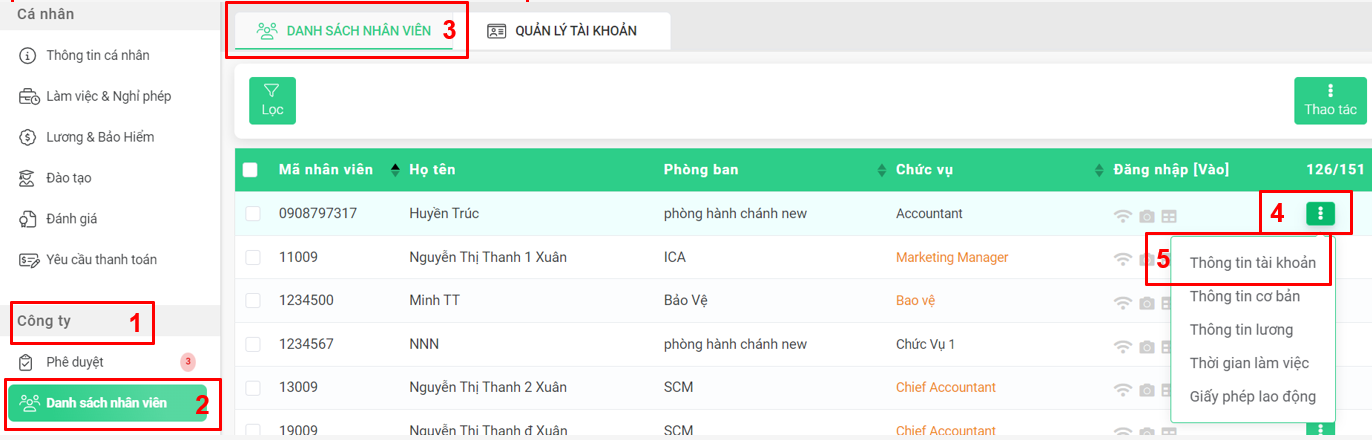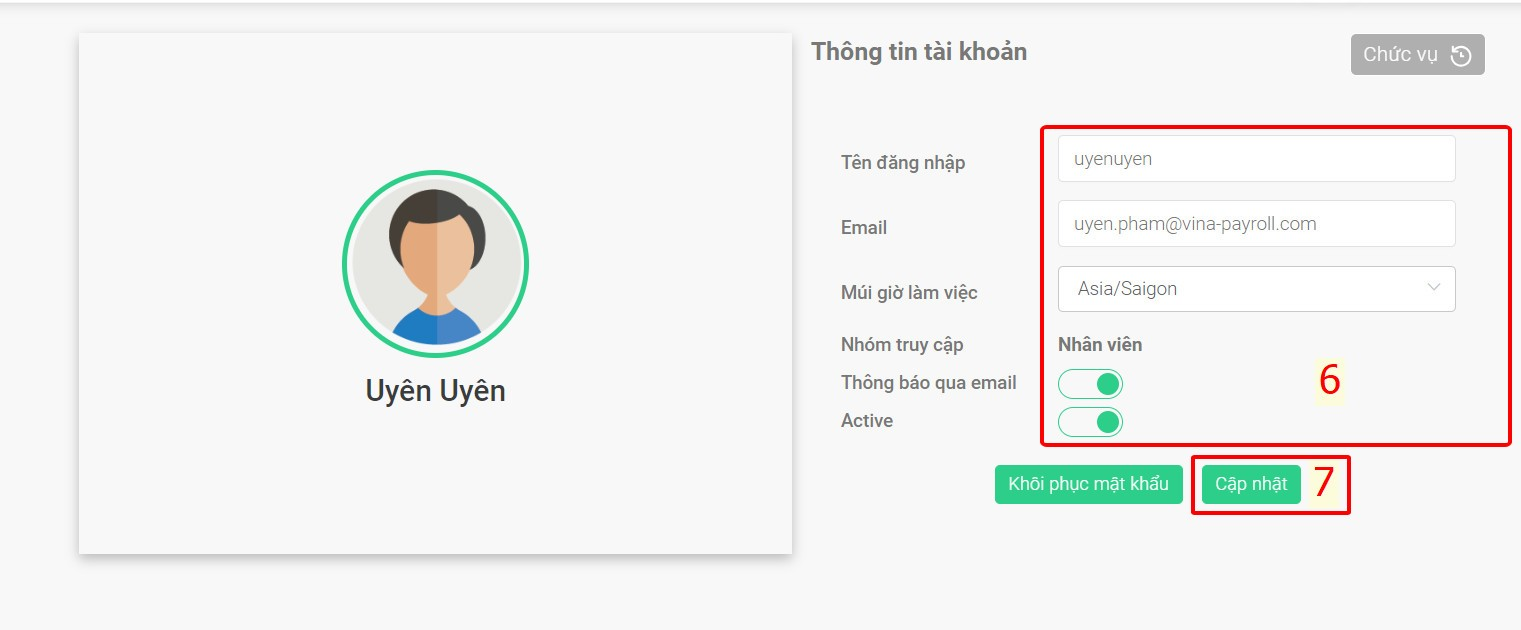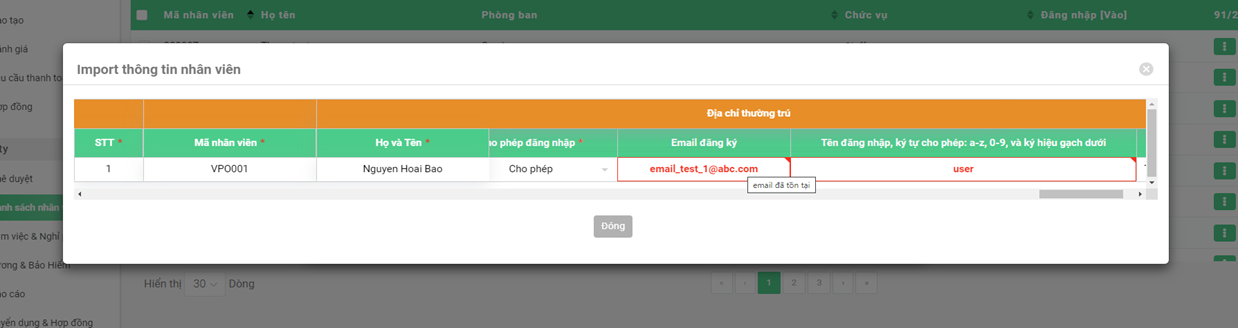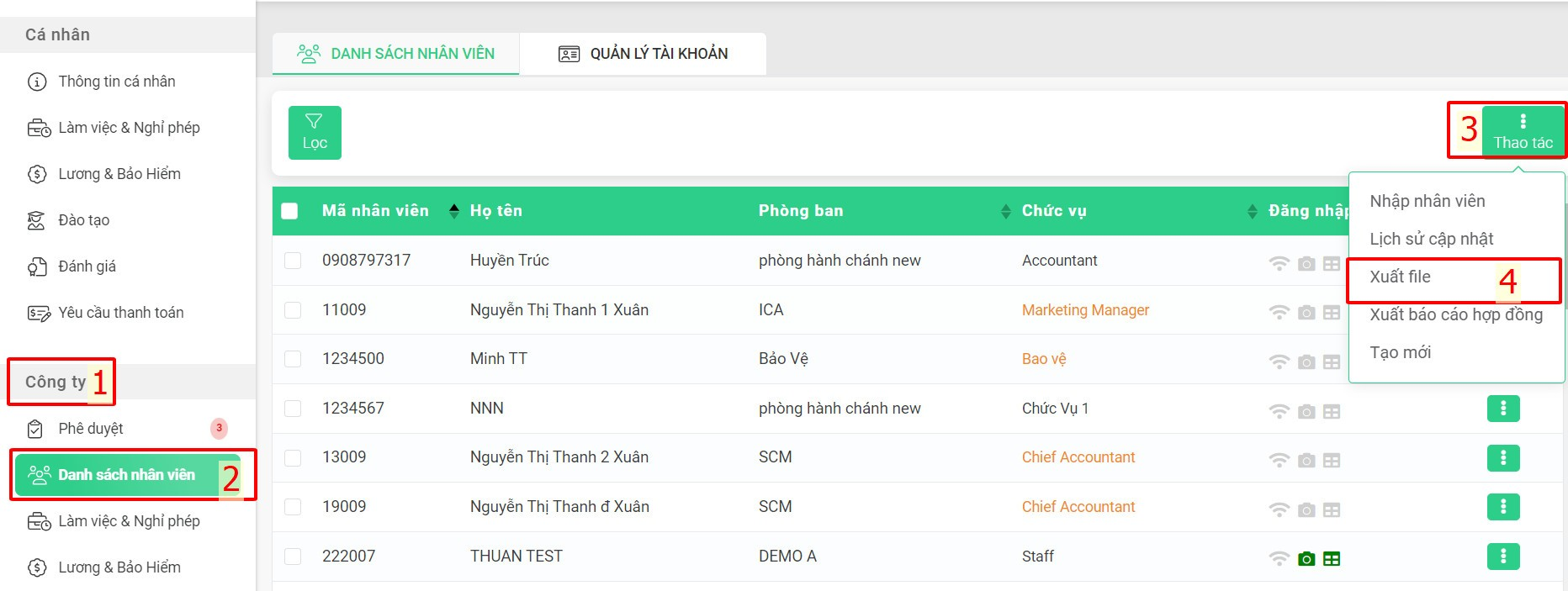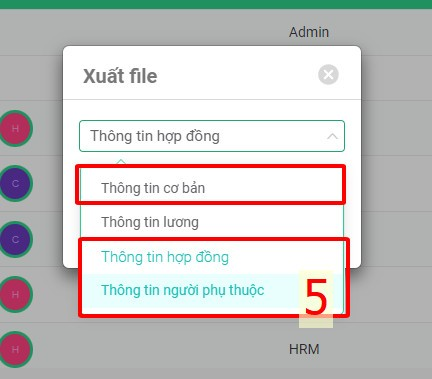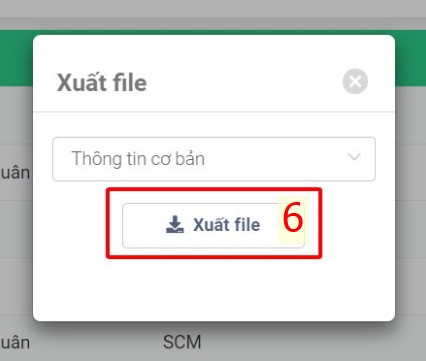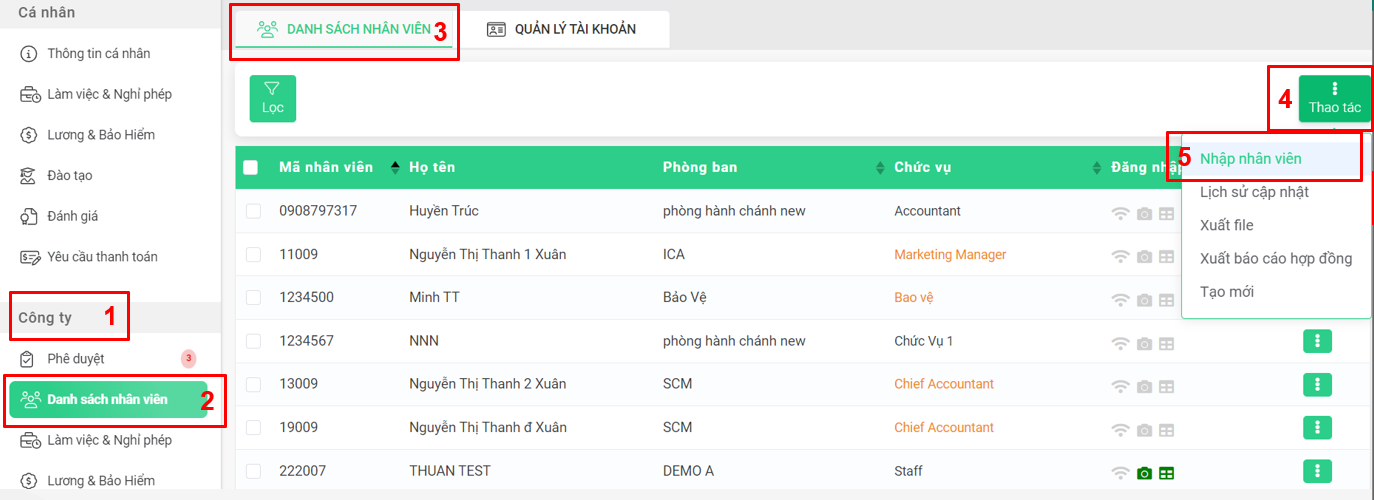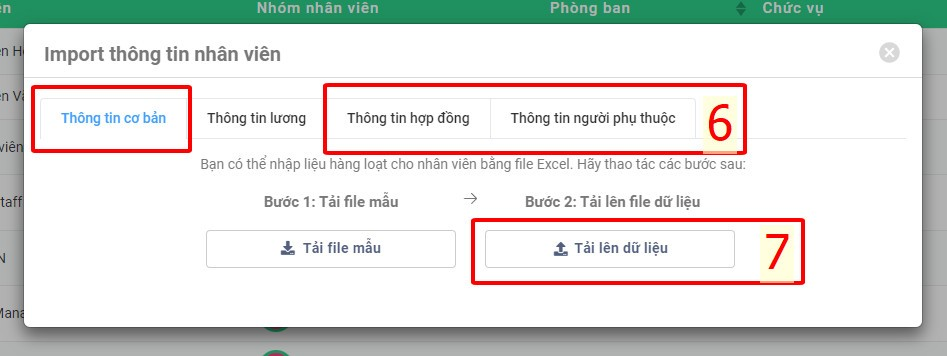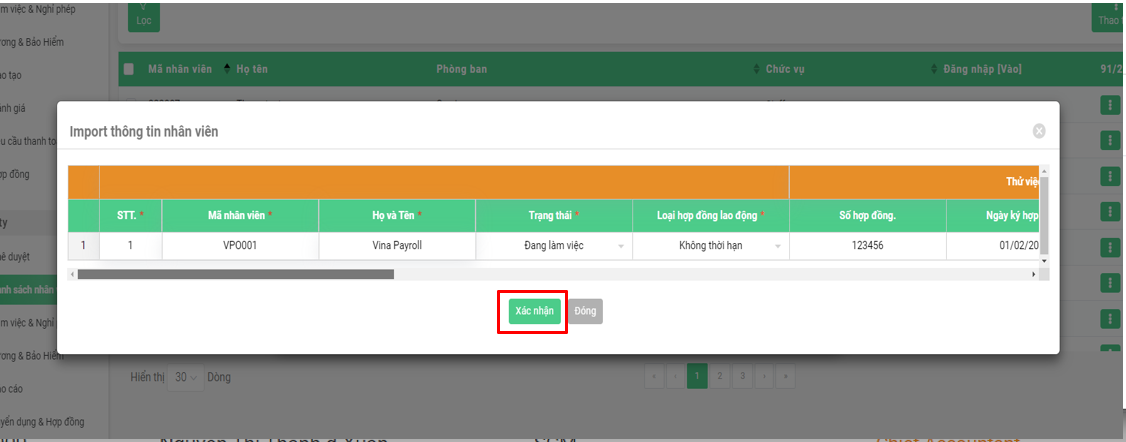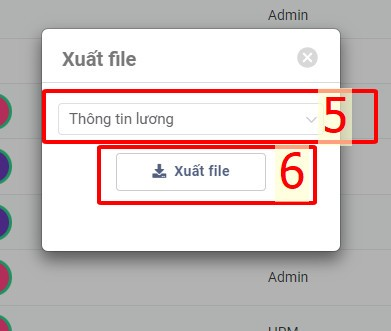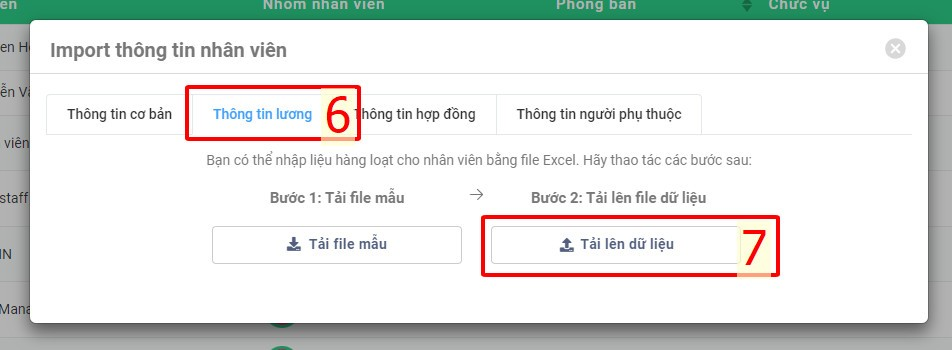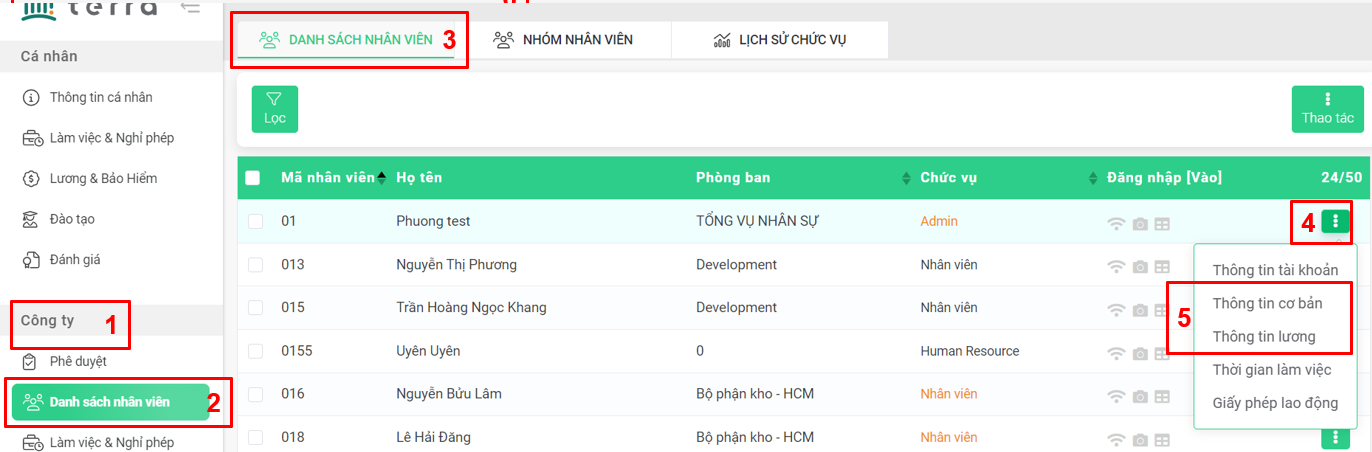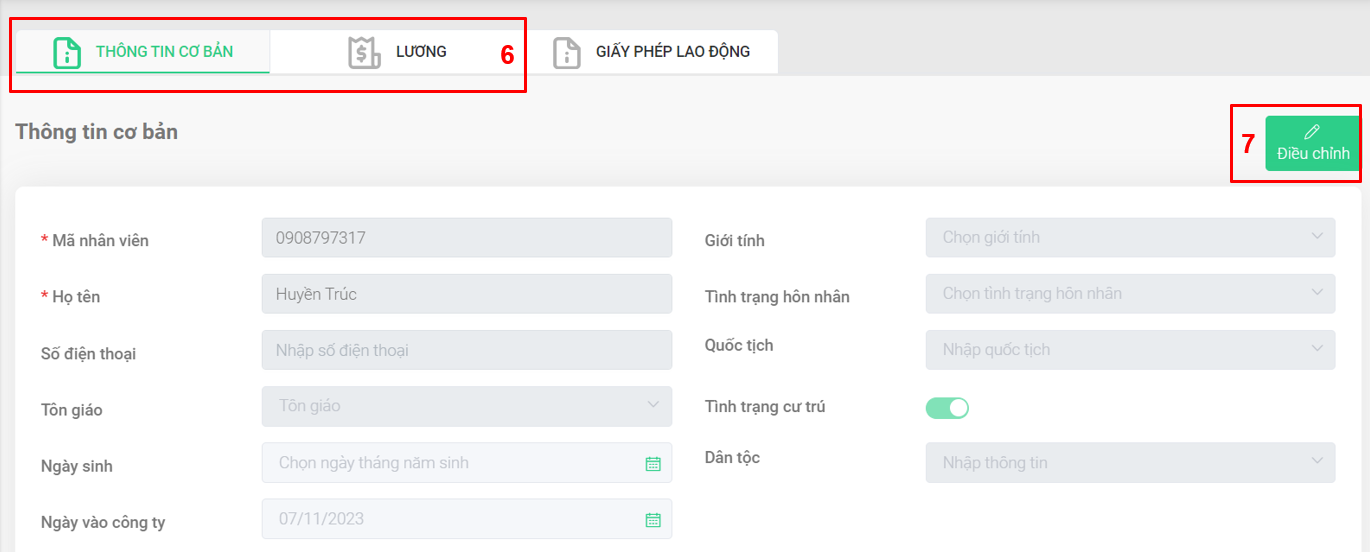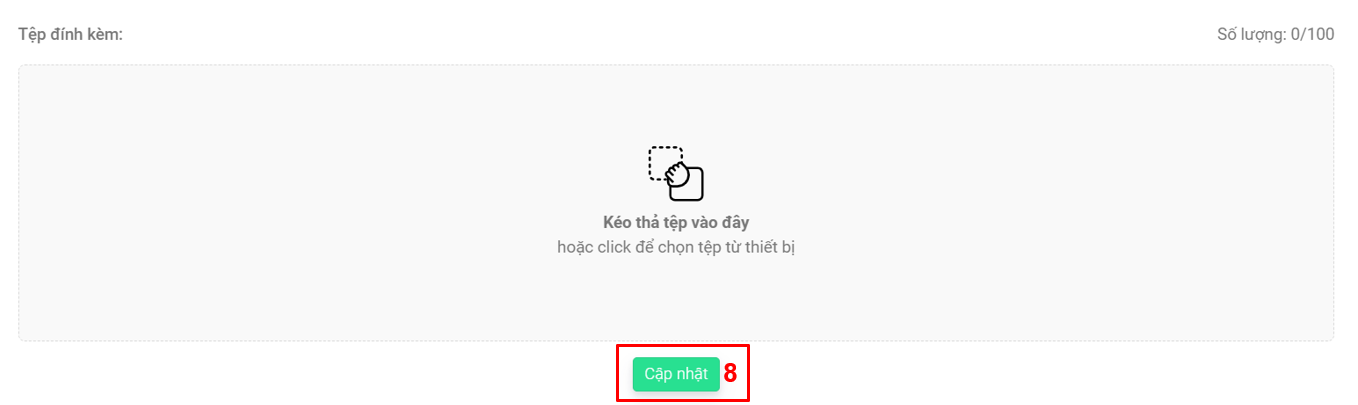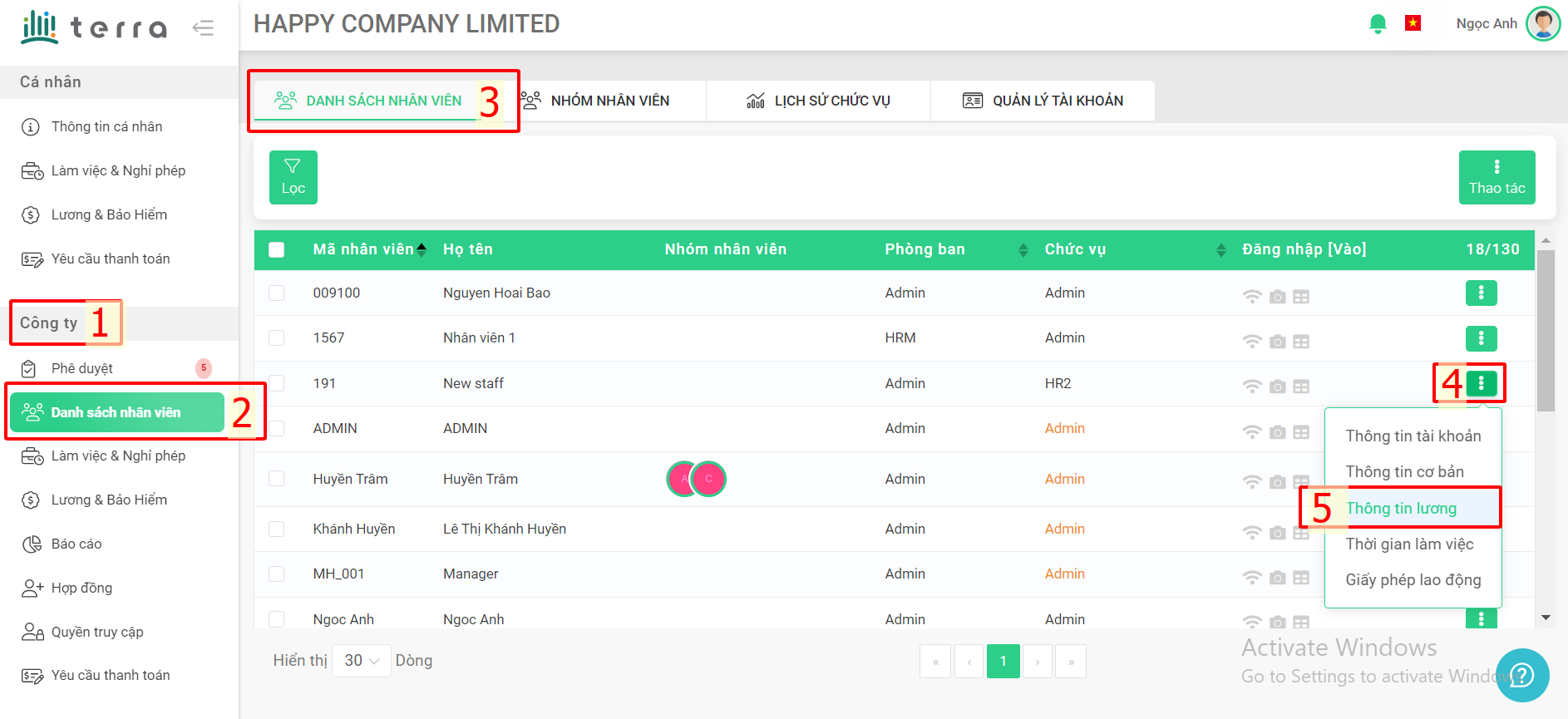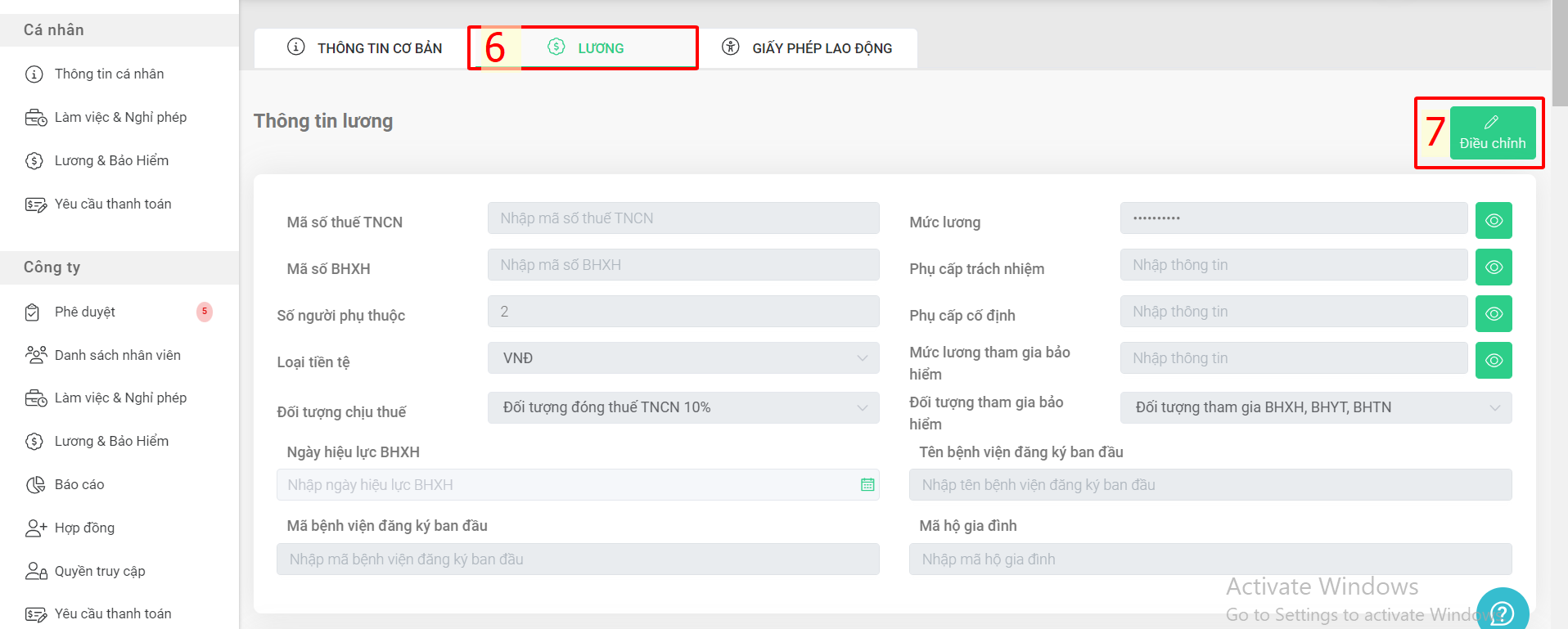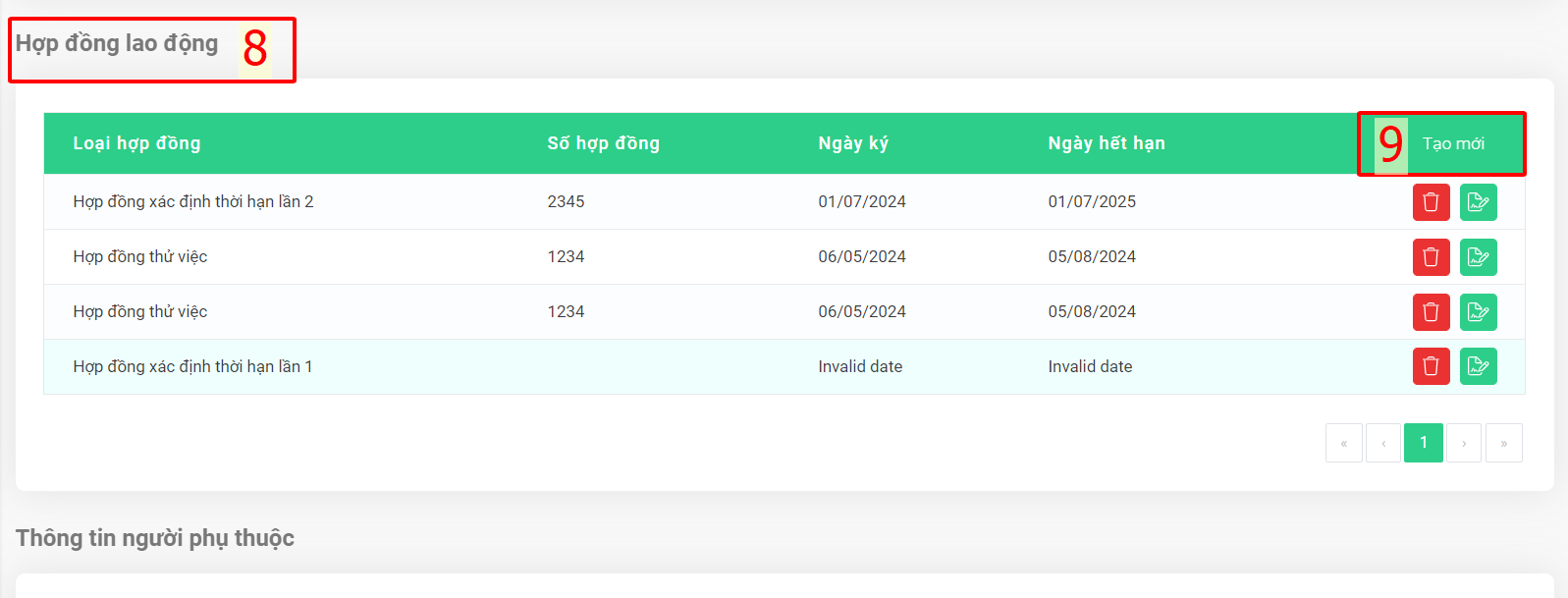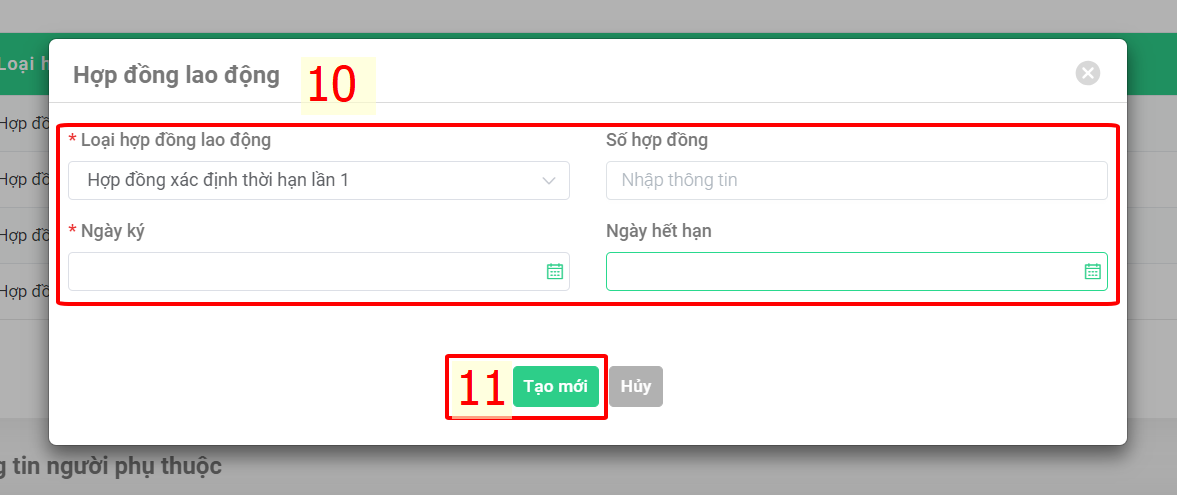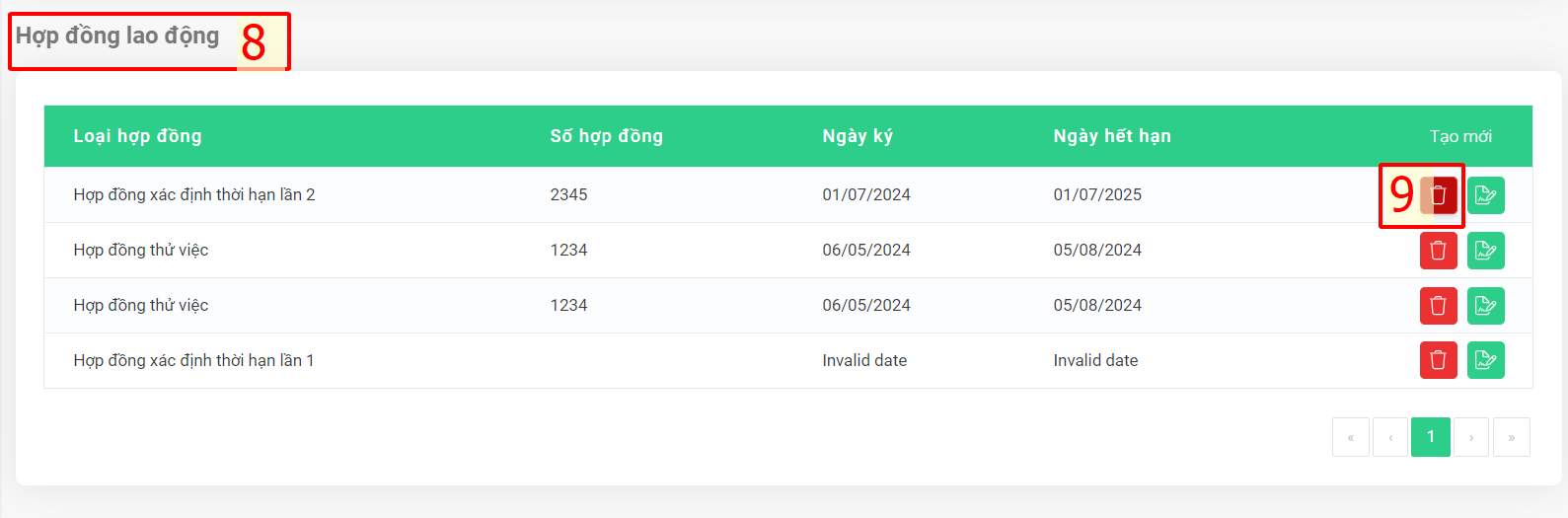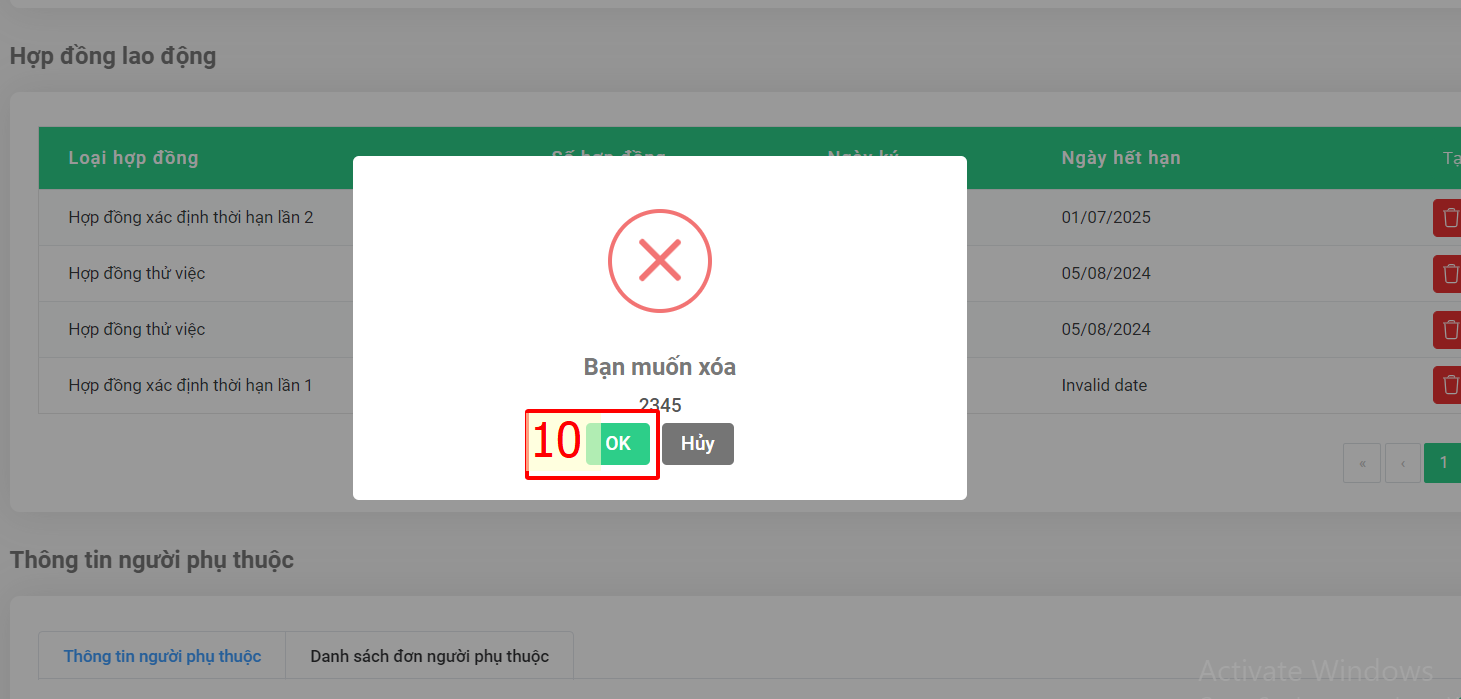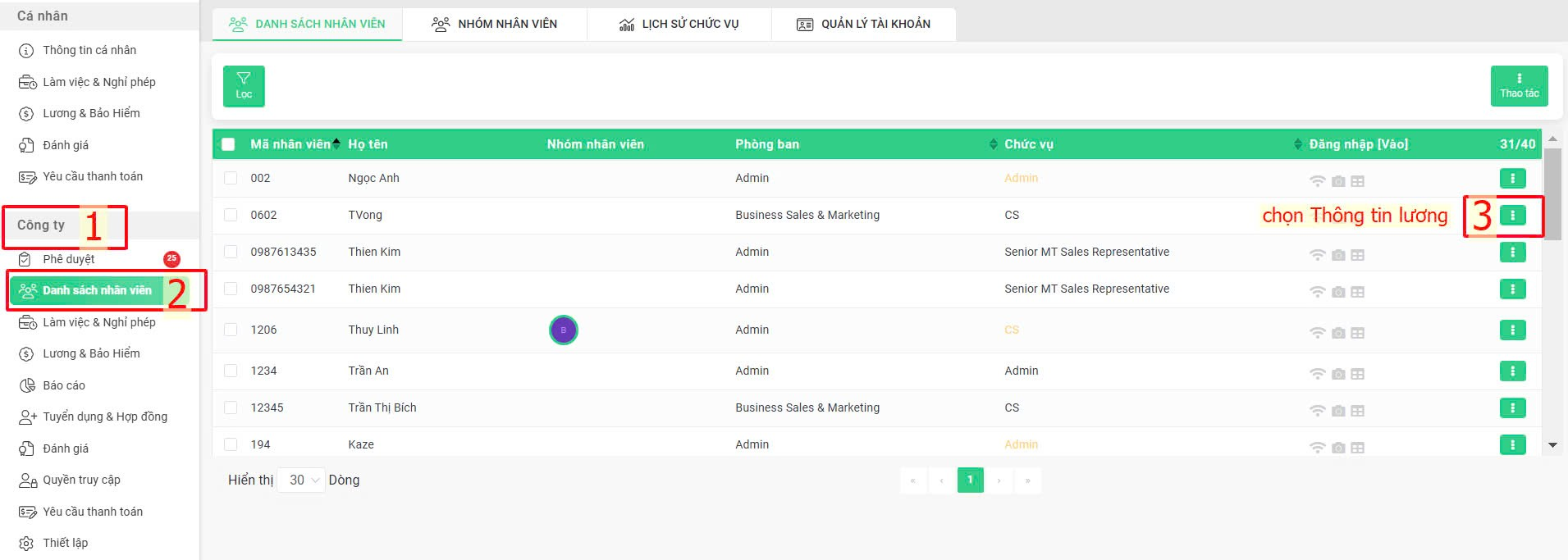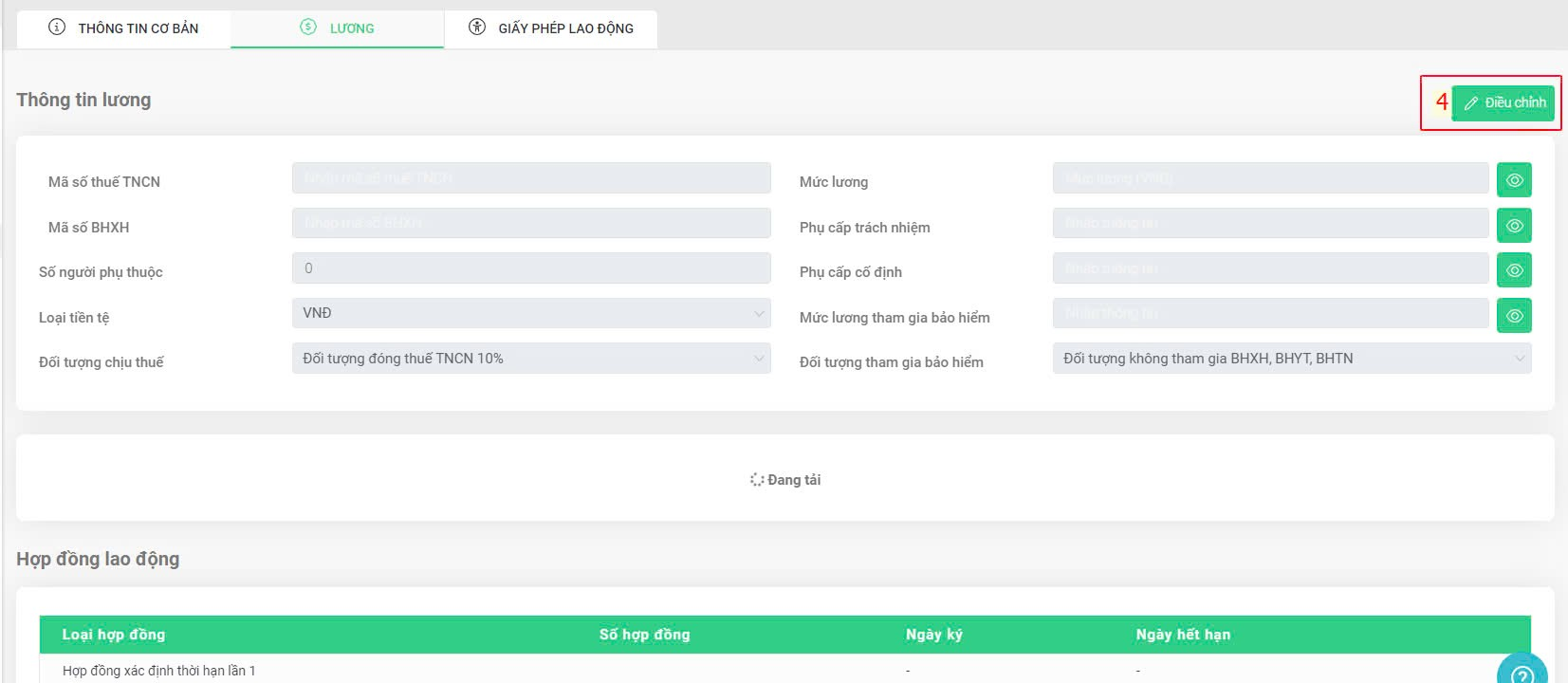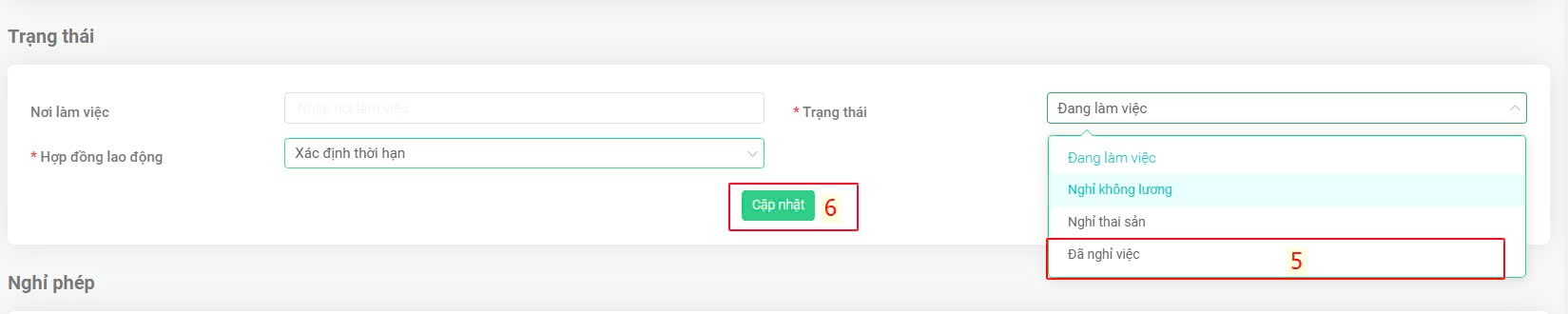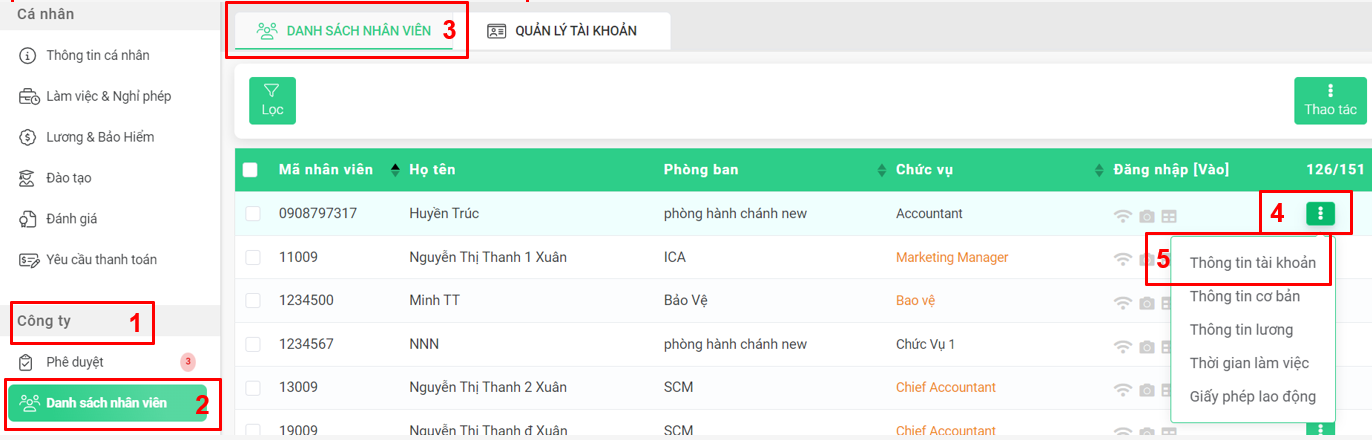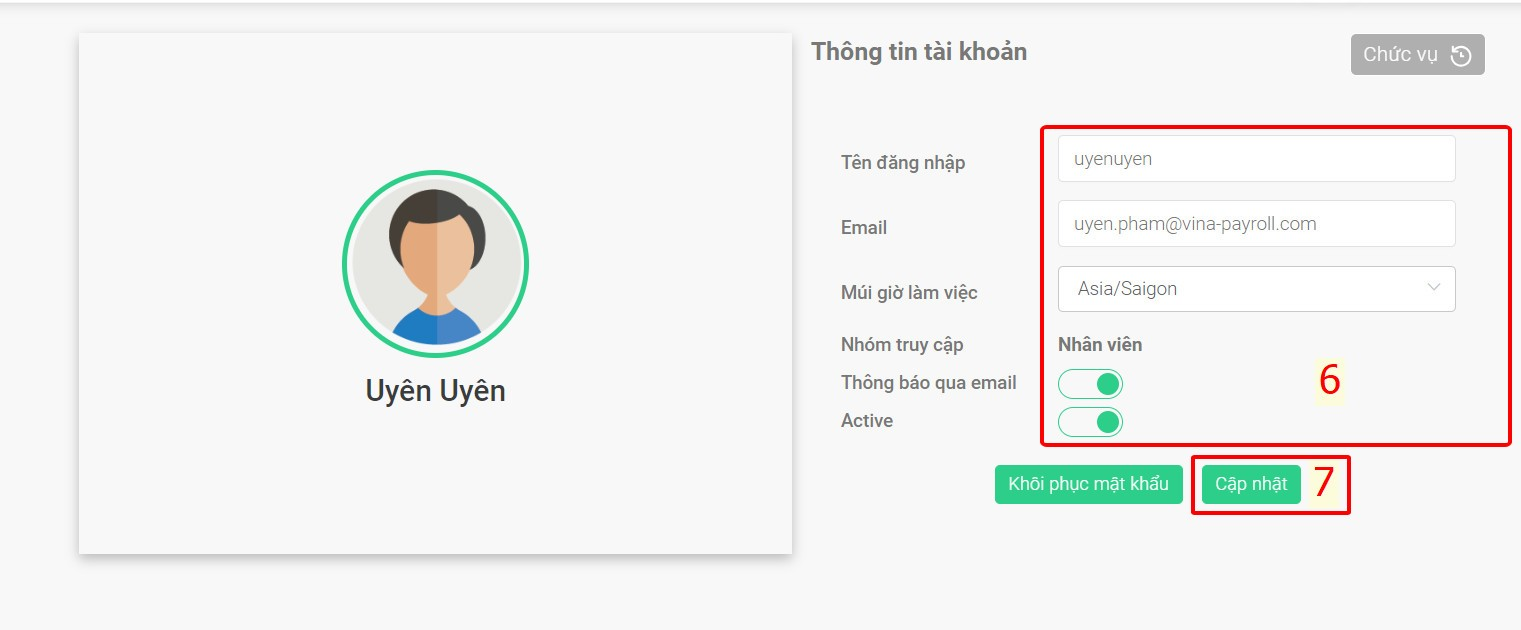Skip to main content
[2023 Version] Điều chỉnh thông tin nhân viên
Tương tự như khi nhập dữ liệu thông tin nhân viên lên hệ thống, admin hoặc tài khoản được phân quyền có thể điều chỉnh thông tin nhân viên theo hai cách:
-
Điều chỉnh thông tin cơ bản/thông tin hợp đồng/thông tin người phụ thuộc (chi tiết)
-
Điều chỉnh thông tin lương (chi tiết)
-
Cách 2: Điều chỉnh trực tiếp trên hệ thống (Chi tiết)
A. Điều chỉnh thông tin của nhiều nhân viên bằng cách xuất file excel
1. Điều chỉnh thông tin cơ bản/thông tin hợp đồng/thông tin người phụ thuộc
Khi cần chỉnh sửa thông tin cho nhiều nhân viên, admin hoặc tài khoản được phân quyền có thể xuất các file dữ liệu thông tin ra để chỉnh sửa và import lên hệ thống lại theo thao tác sau:
Thứ tự thao tác:
Công ty > Danh sách nhân viên > Thao tác > Xuất file > Chọn file cần xuất > Chỉnh sửa dữ liệu trực tiếp trong file excel > Import file đã chỉnh sửa lên hệ thống
Thao tác cụ thể:
Bước 1: Xuất file từ hệ thống
Công ty > Danh sách nhân viên > Thao tác > Xuất file > Chọn file cần xuất
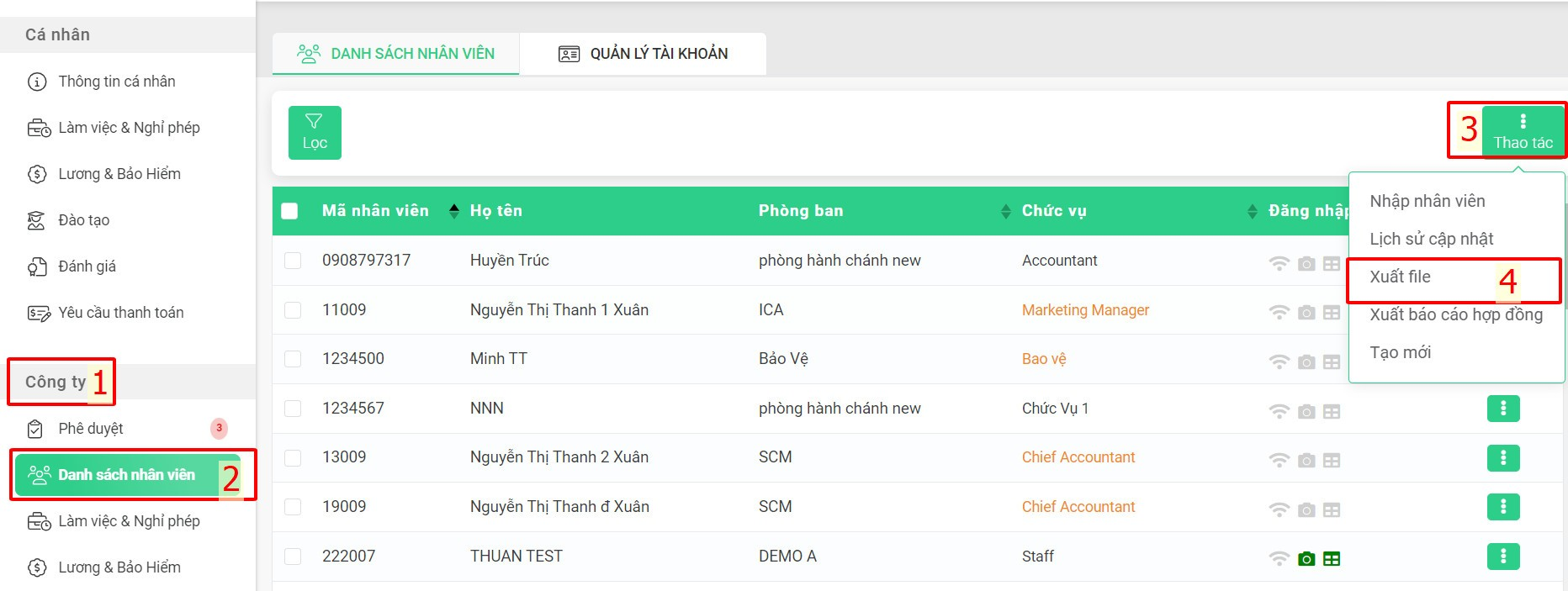
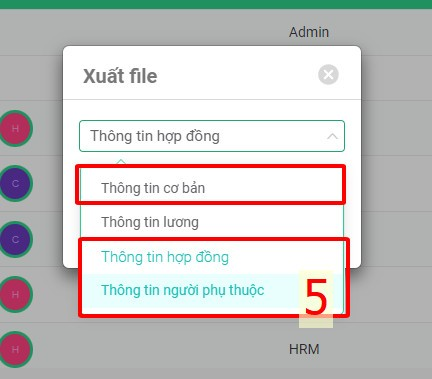
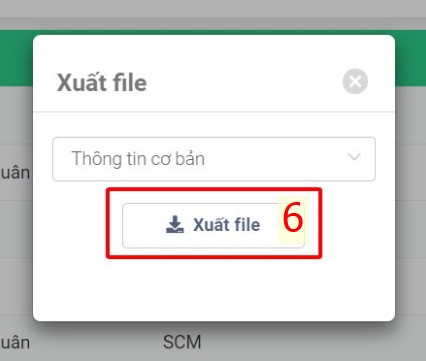
Lưu ý:
-
Đối với file thông tin cơ bản, tại cột ghi đè (cột BT), nhập 1 - Thay đổi thông tin sẵn có, để cập nhật dữ liệu mới cho nhân viên đã có sẵn thông tin trên hệ thống.
Bước 2: Import file đã chỉnh sửa lên hệ thống
Công ty > Danh sách nhân viên > Thao tác > Nhập nhân viên > Chọn file cần tải lên > Tải lên dữ liệu
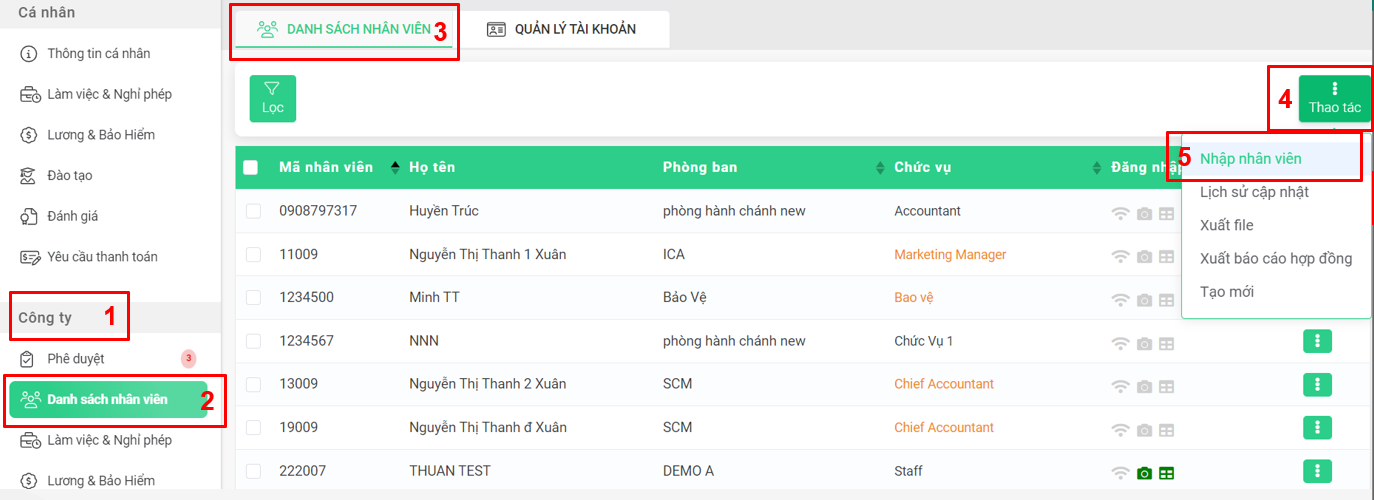
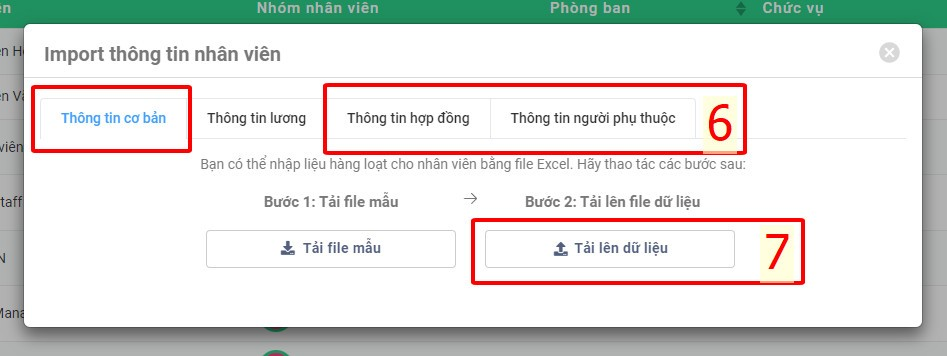
Lưu ý:
-
Sau khi tải file lên, hệ thống sẽ hiện ra màn hình xem trước để admin xem lại dữ liệu đã nhập vào file cùng các dữ liệu xảy ra lỗi nếu có, admin có thể chỉnh sửa trực tiếp trên màn hình xem trước rồi nhấn [Xác nhận] để tải dữ liệu lên hệ thống.
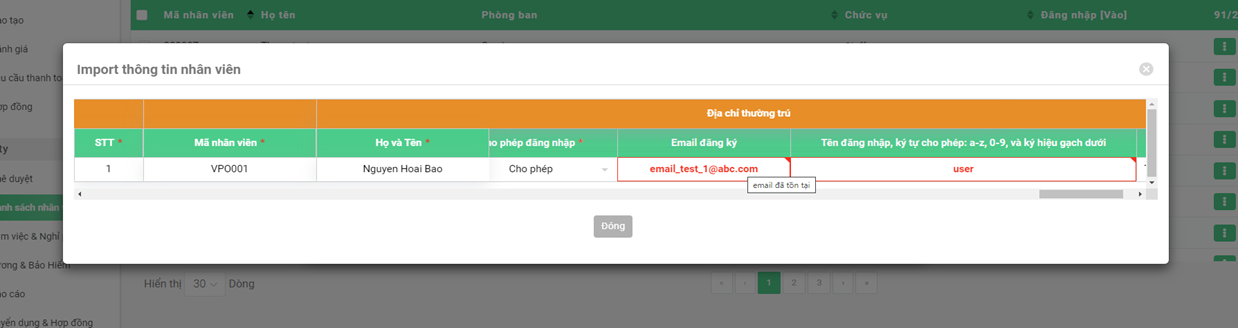
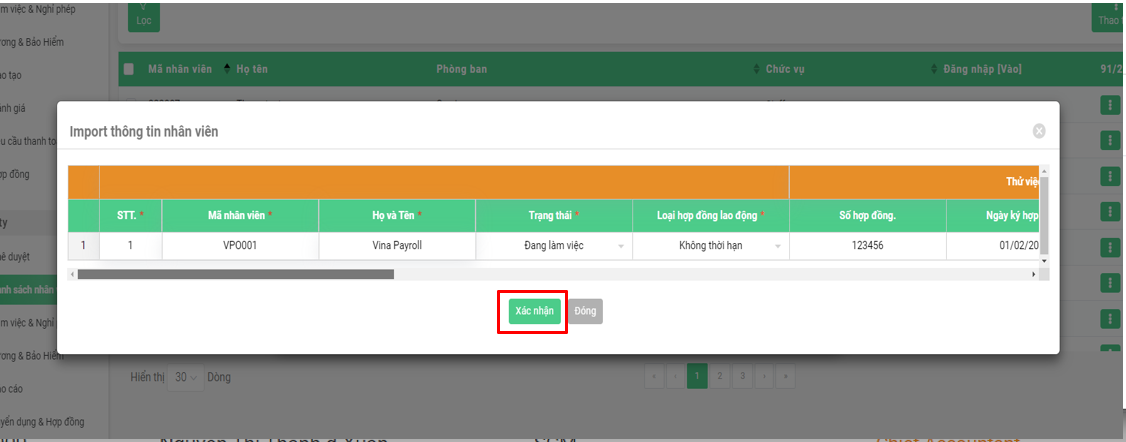
2. Điều chỉnh thông tin lương
Khi cần điều chỉnh mức lương mới cho nhân viên, để mức lương có hiệu lực ngay lập tức, hoặc có hiệu lực cho ngày trong tương lai. Admin thao tác như sau:
Bước 1: Xuất file từ hệ thống
Công ty > Danh sách nhân viên > Thao tác > Xuất file > Chọn file Thông tin lương
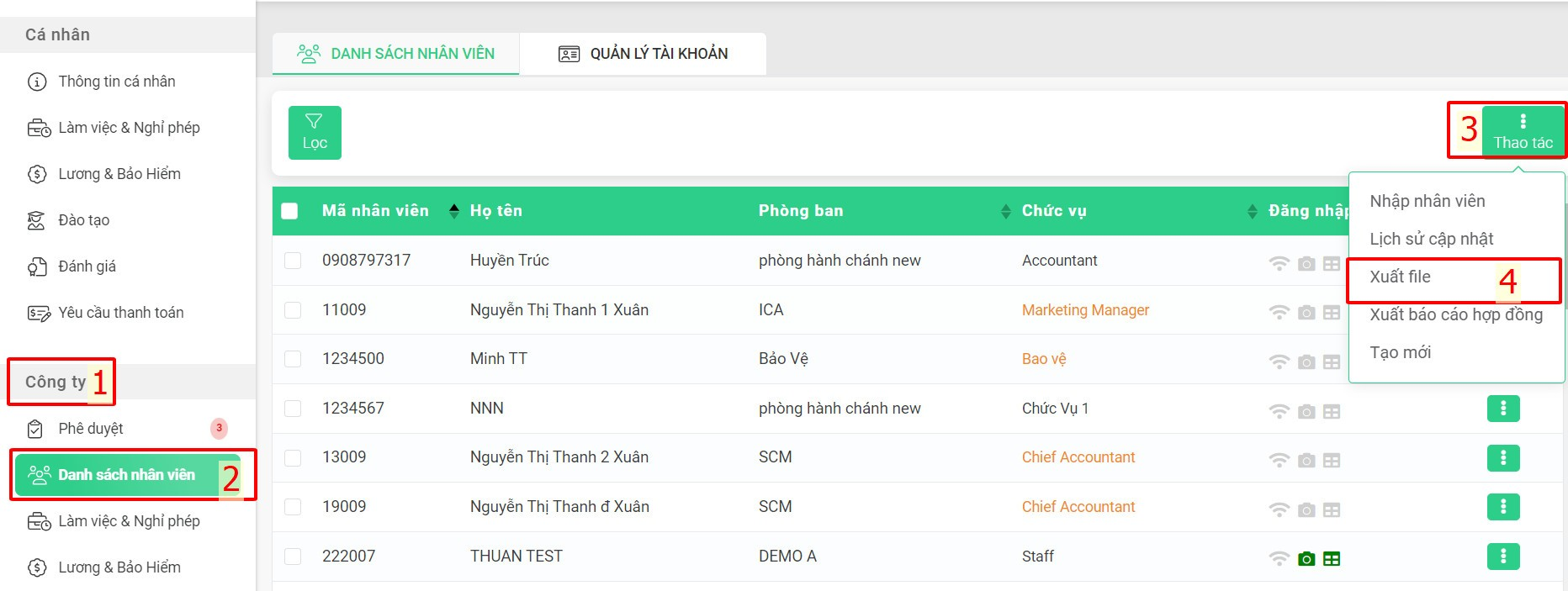
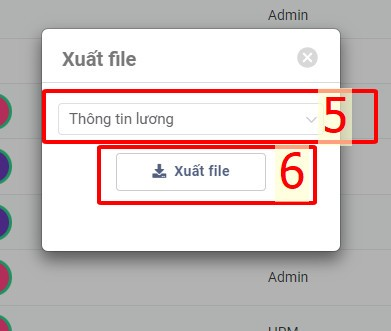
Lưu ý:
-
Nhập mức lương mới vào cột Lương (cột F) và phụ cấp mới vào các cột H,J (nếu có)
-
Trường hợp chỉ có mức lương thay đổi, các phụ cấp (cố định và trách nhiệm) không đổi, vẫn phải điền lại mức phụ cấp không đổi này vào hai ô mức phụ cấp mới (Được tô màu xanh), không được để trống.
-
Nhập ngày hiệu lực là ngày import file lên hệ thống để mức lương có hiệu lực sau khi import file, nhập ngày hiệu lực là ngày trong tương lai để dữ liệu lương mới có hiệu lực vào ngày đã điền.
-
Cần xóa các nhân viên KHÔNG được chỉnh sửa mức lương (giữ nguyên mức lương cũ) ra khỏi file xuất về trước khi import file lên lại hệ thống, chỉ giữ các nhân viên được chỉnh sửa mức lương.
Bước 2: Import file đã chỉnh sửa lên hệ thống
Công ty > Danh sách nhân viên > Thao tác > Nhập nhân viên > Thông tin lương > Tải lên dữ liệu
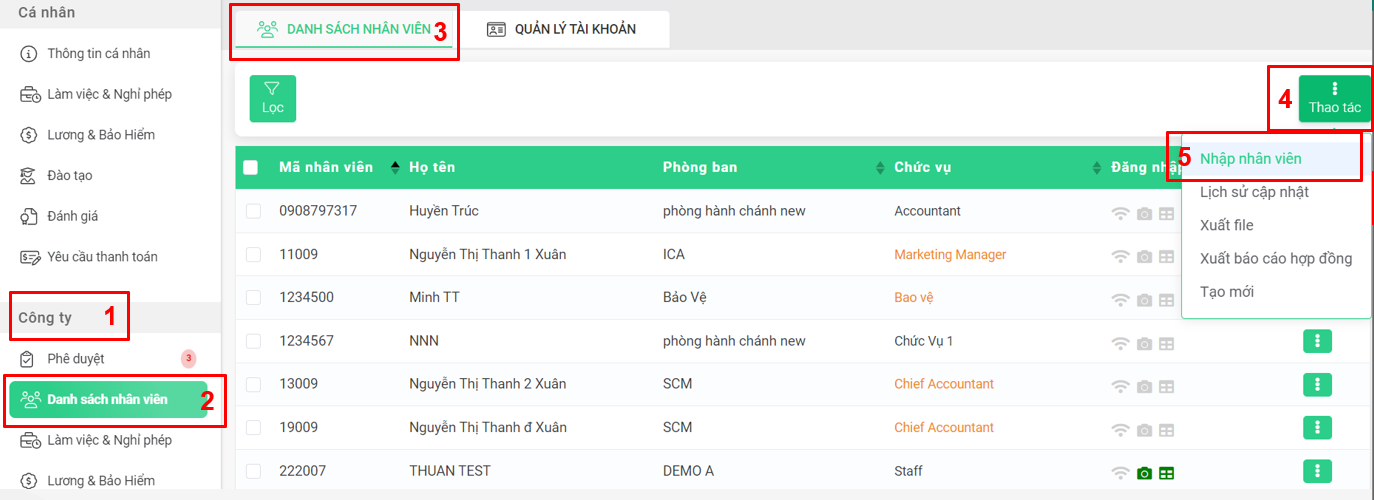
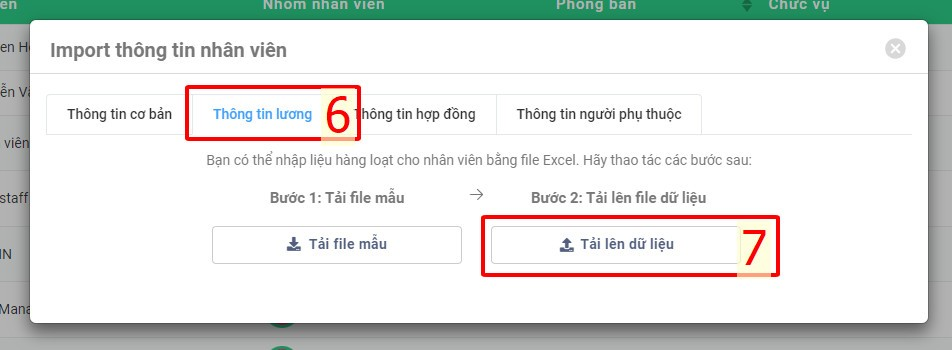
B. Điều chỉnh thông tin trực tiếp trên hệ thống
Trong trường hợp chỉ cần điều chỉnh thông tin cho một vài nhân viên, admin hoặc tài khoản được phân quyền có thể thao tác như sau để cập nhật dữ liệu mới:
1. Điều chỉnh thông tin cơ bản/Thông tin lương
Thứ tự thao tác:
Công ty > Danh sách nhân viên > Biểu tượng [⋮] của nhân viên cần chỉnh sửa > Thông tin cơ bản/Thông tin lương > Điều chỉnh > Chỉnh sửa thông tin > Cập nhật
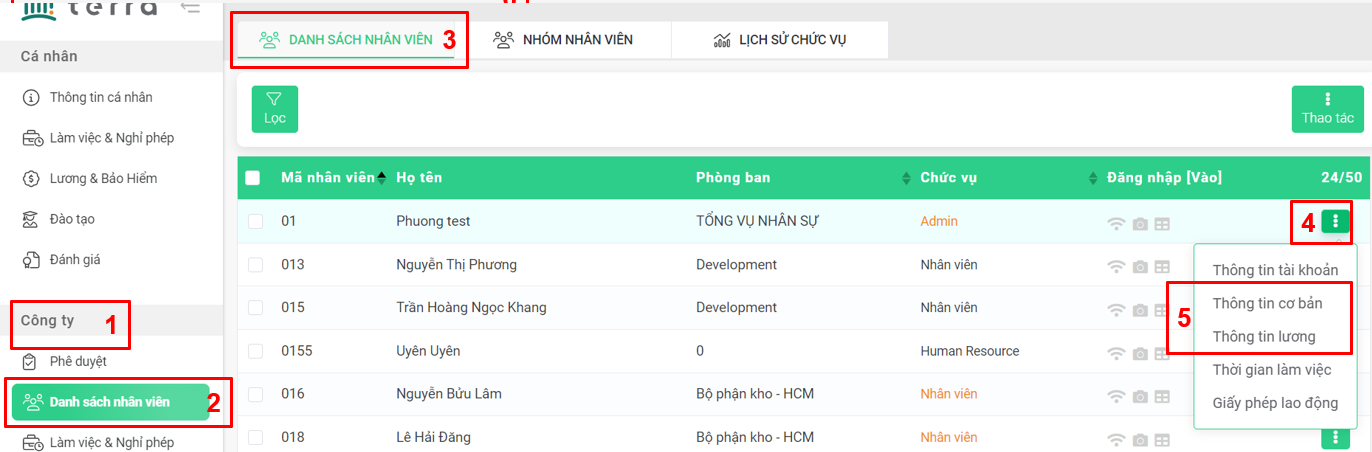
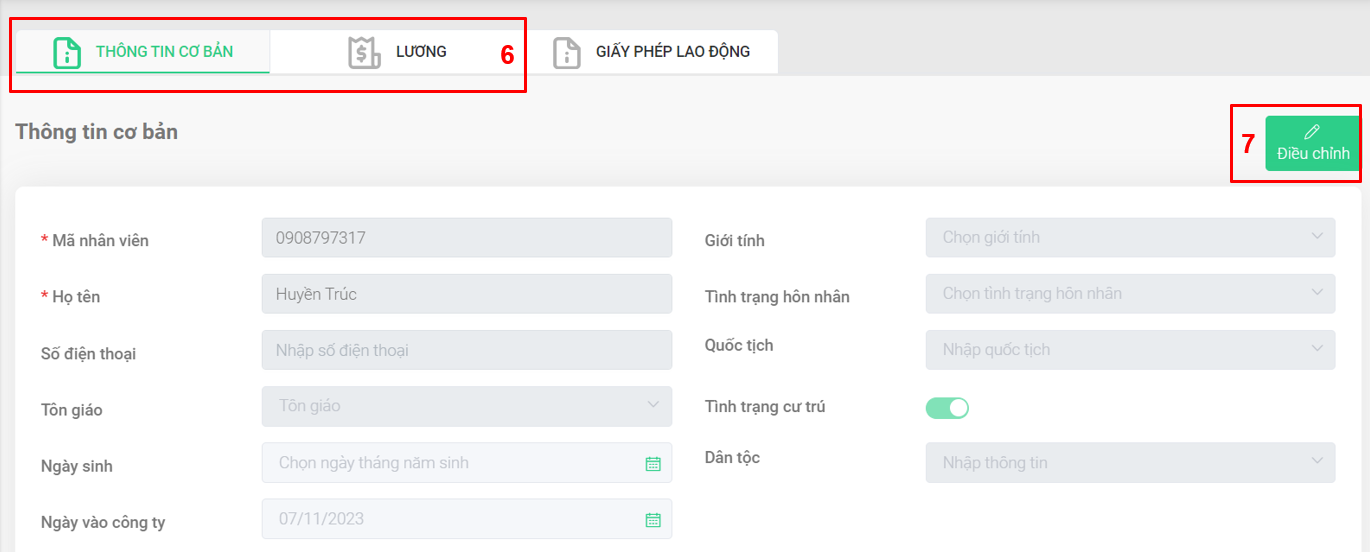
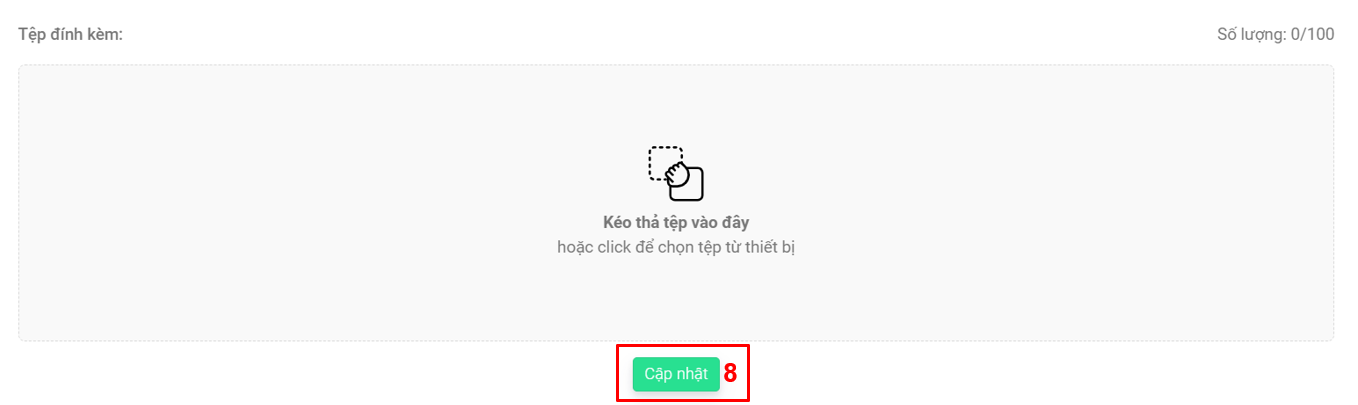
Lưu ý:
-
KHÔNG THỂ chỉnh sửa thông tin hợp đồng lao động, mà chỉ có thể xóa và tạo mới thông tin hợp đồng lao động.
-
Để tạo mới thông tin hợp đồng cho một vài nhân viên, admin hoặc tài khoản được phân quyền có thể thao tác như sau:
Công ty > Danh sách nhân viên > Biểu tượng [⋮] của nhân viên cần chỉnh sửa > Thông tin lương > Điều chỉnh > Hợp đồng lao động > Tạo mới > Điền thông tin hợp đồng > Tạo mới.
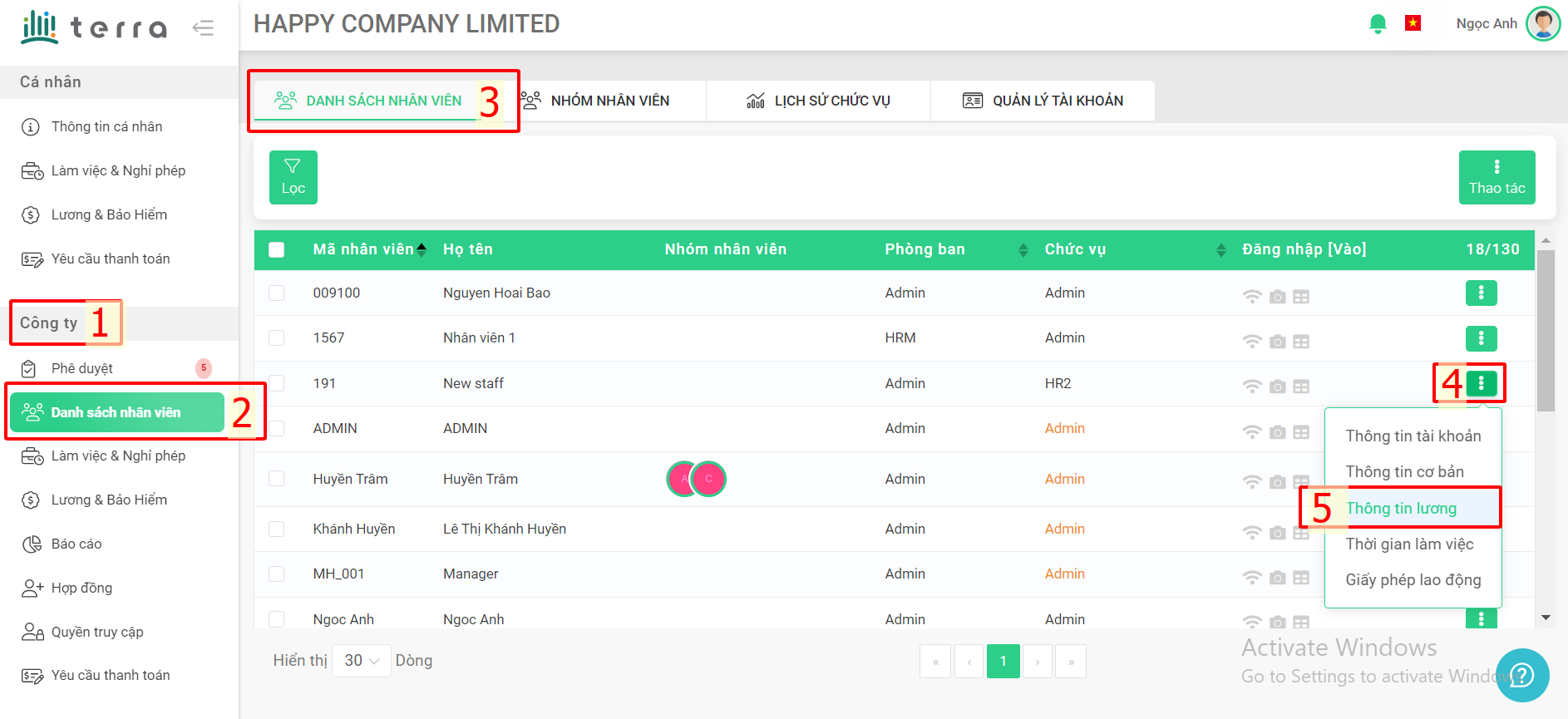
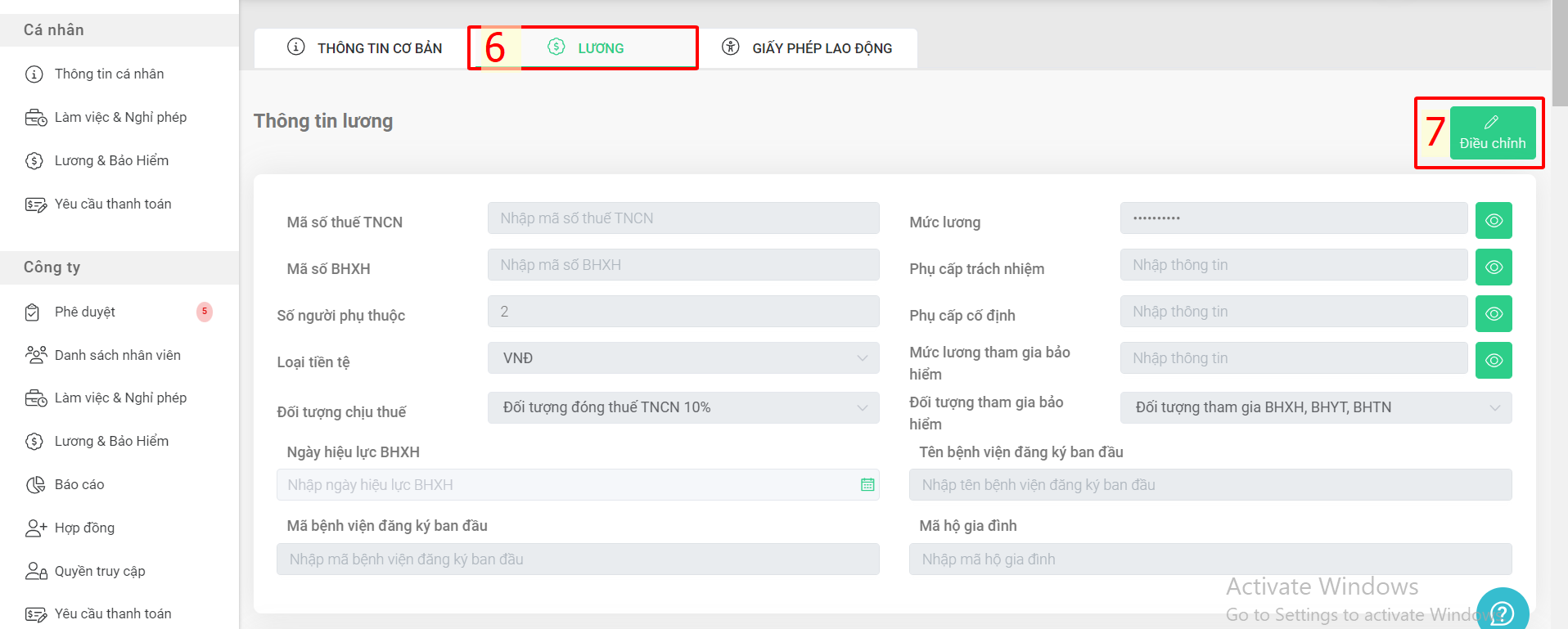
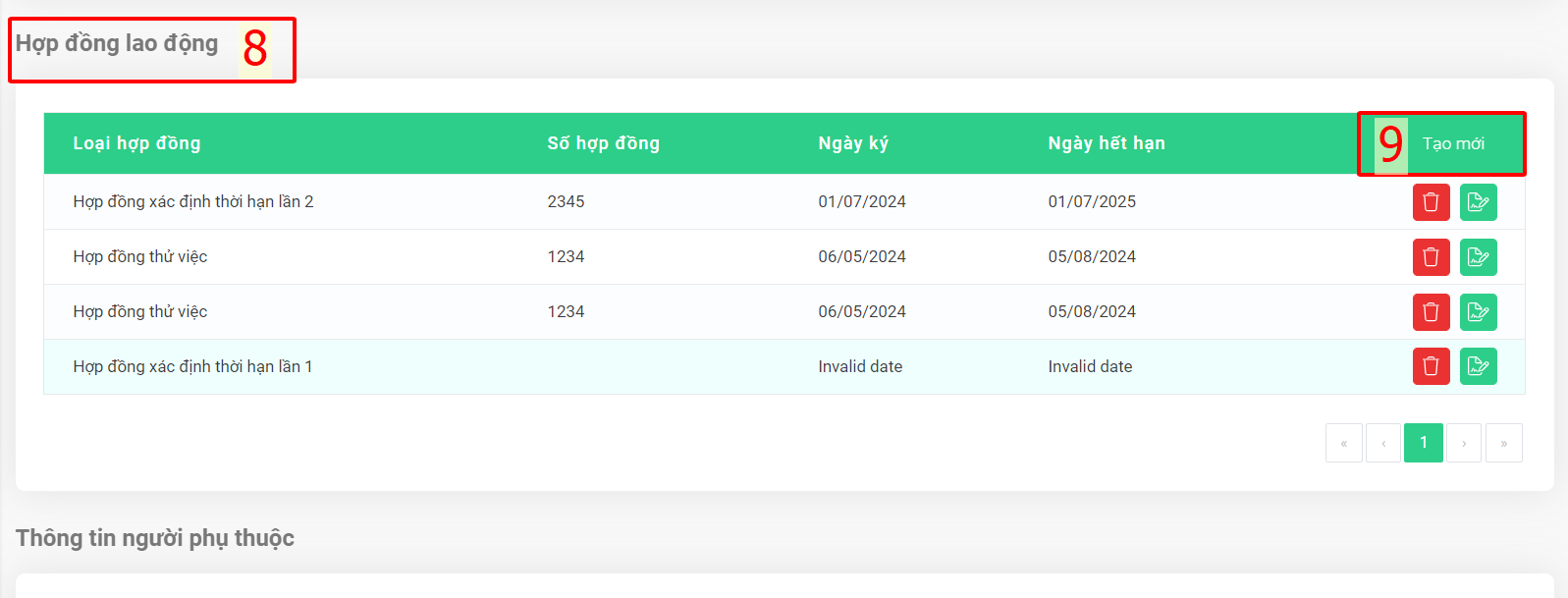
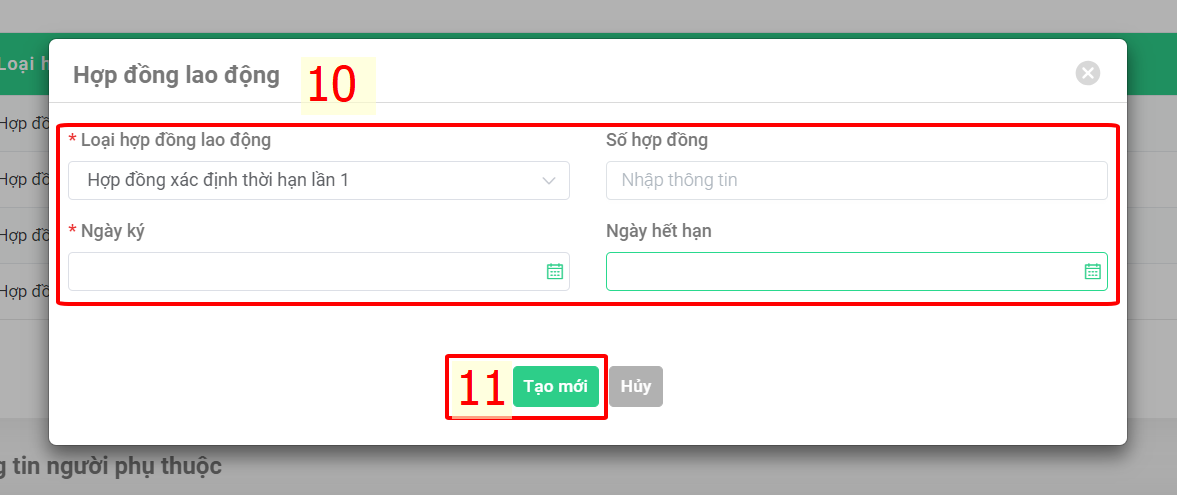
-
Để xóa thông tin hợp đồng lao động:
Công ty > Danh sách nhân viên > Biểu tượng [⋮] của nhân viên cần chỉnh sửa > Thông tin lương > Điều chỉnh > Hợp đồng lao động > Biểu tượng [🗑] tại hợp đồng cần xóa > OK.
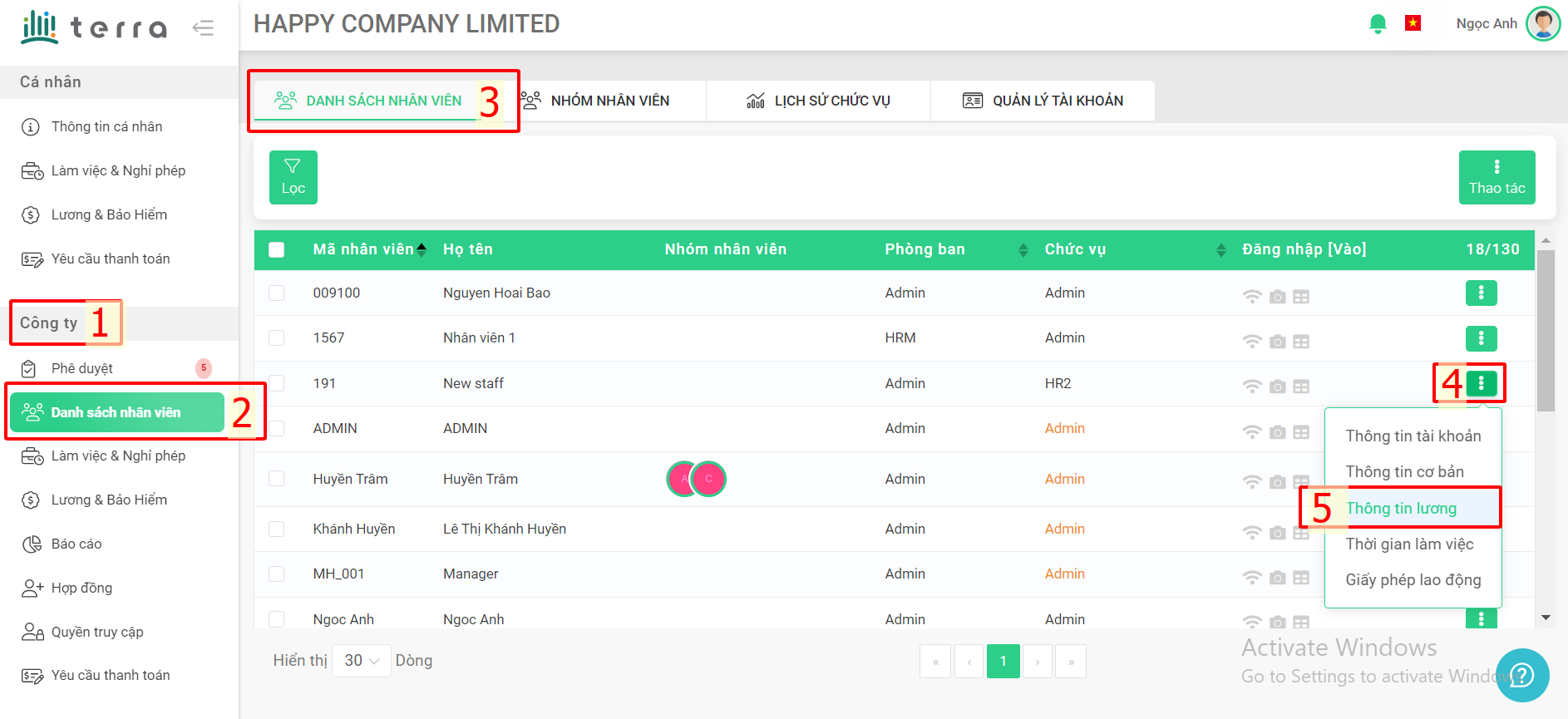
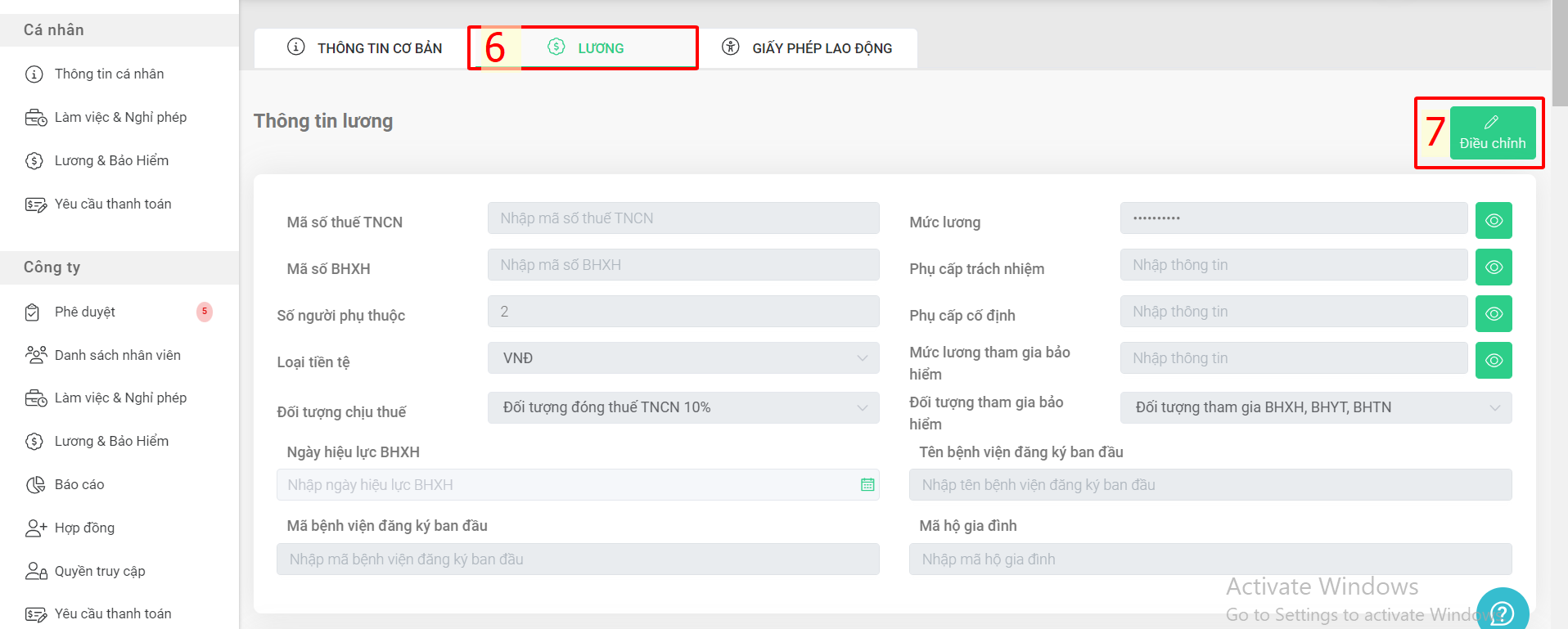
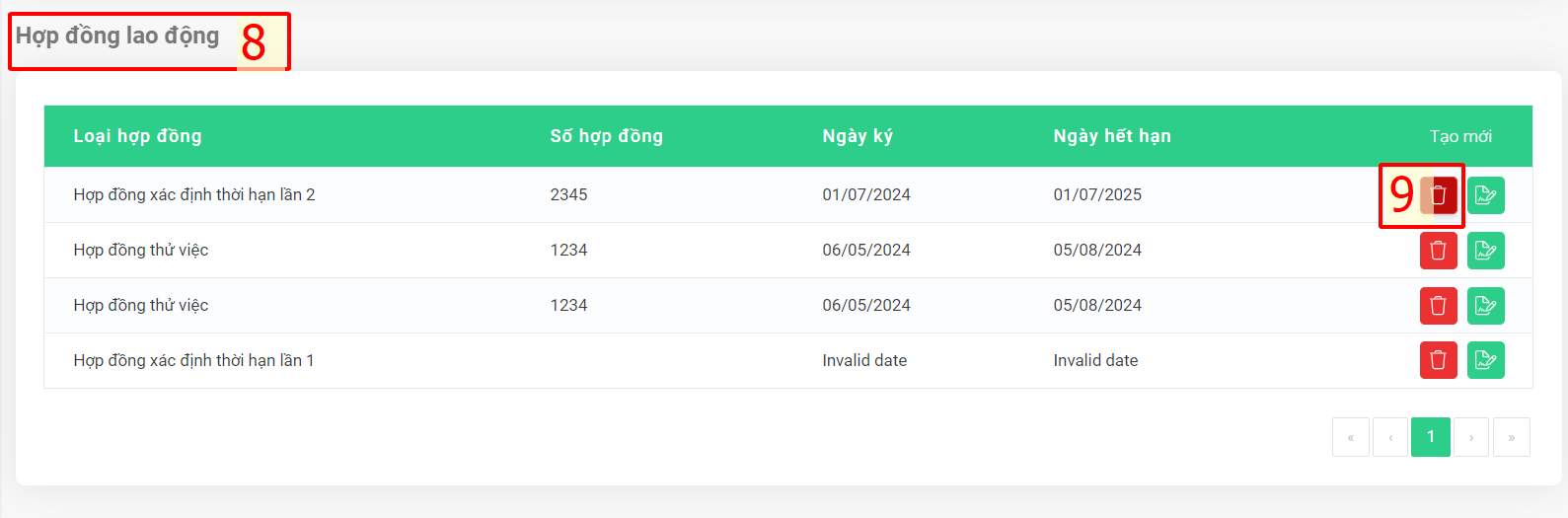
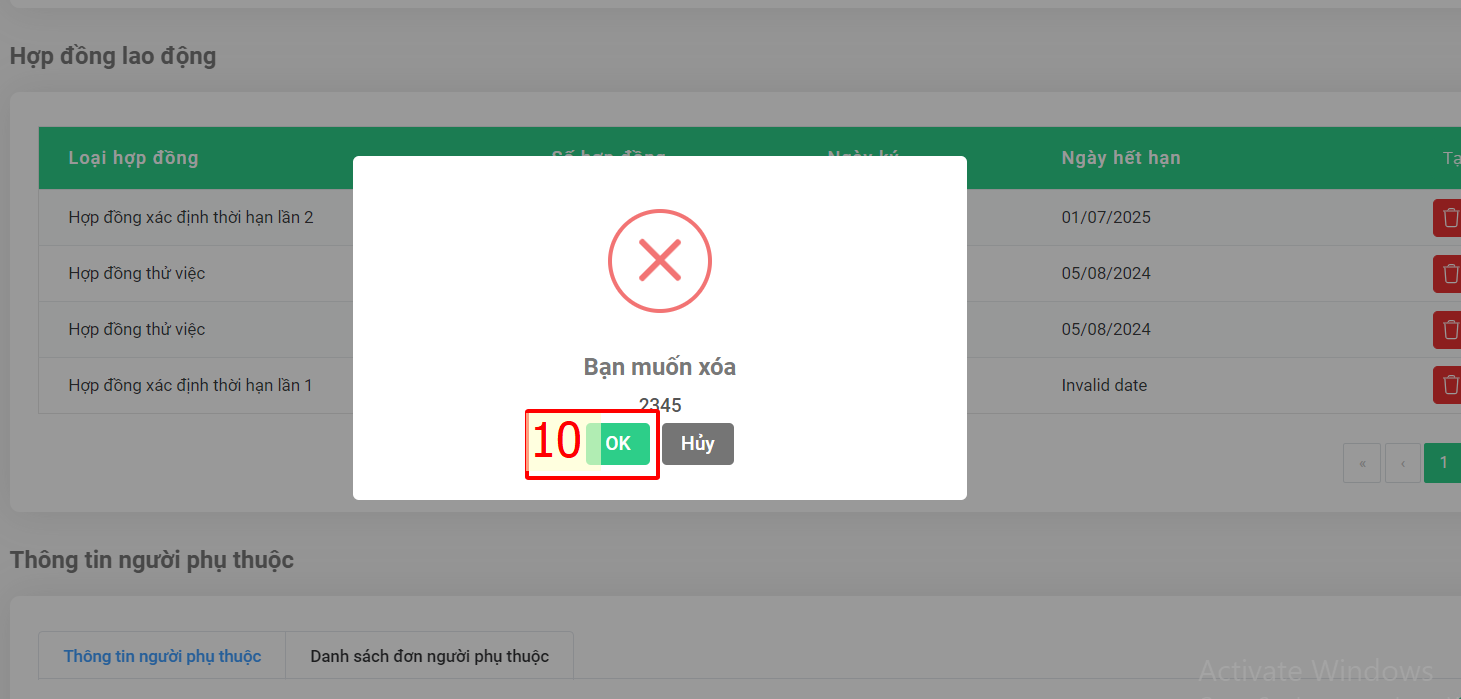
Công ty > Danh sách nhân viên > Biểu tượng [⋮] của nhân viên cần chỉnh sửa > Thông tin lương > Điều chỉnh > Trạng thái > Chọn trạng thái cần điều chỉnh (Đang làm việc, Nghỉ không lương, Đã nghỉ việc, riêng trạng thái Nghỉ thai sản vui lòng xem hướng dẫn cụ thể tại đây) > Cập nhật
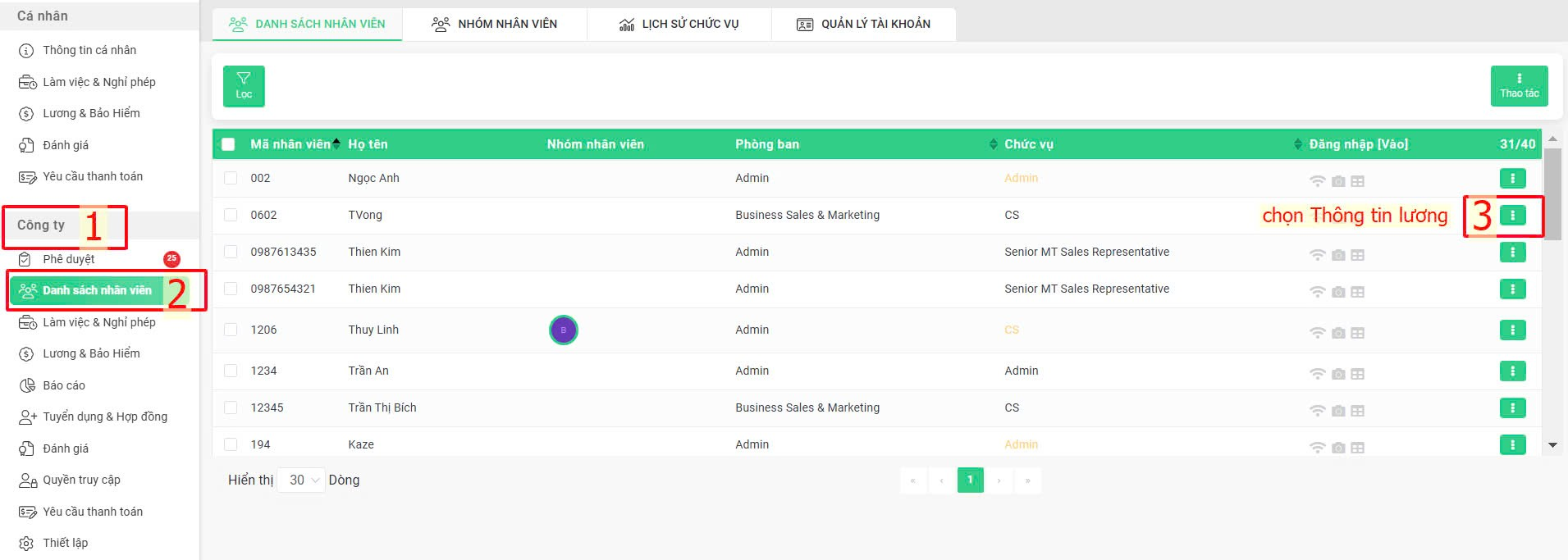
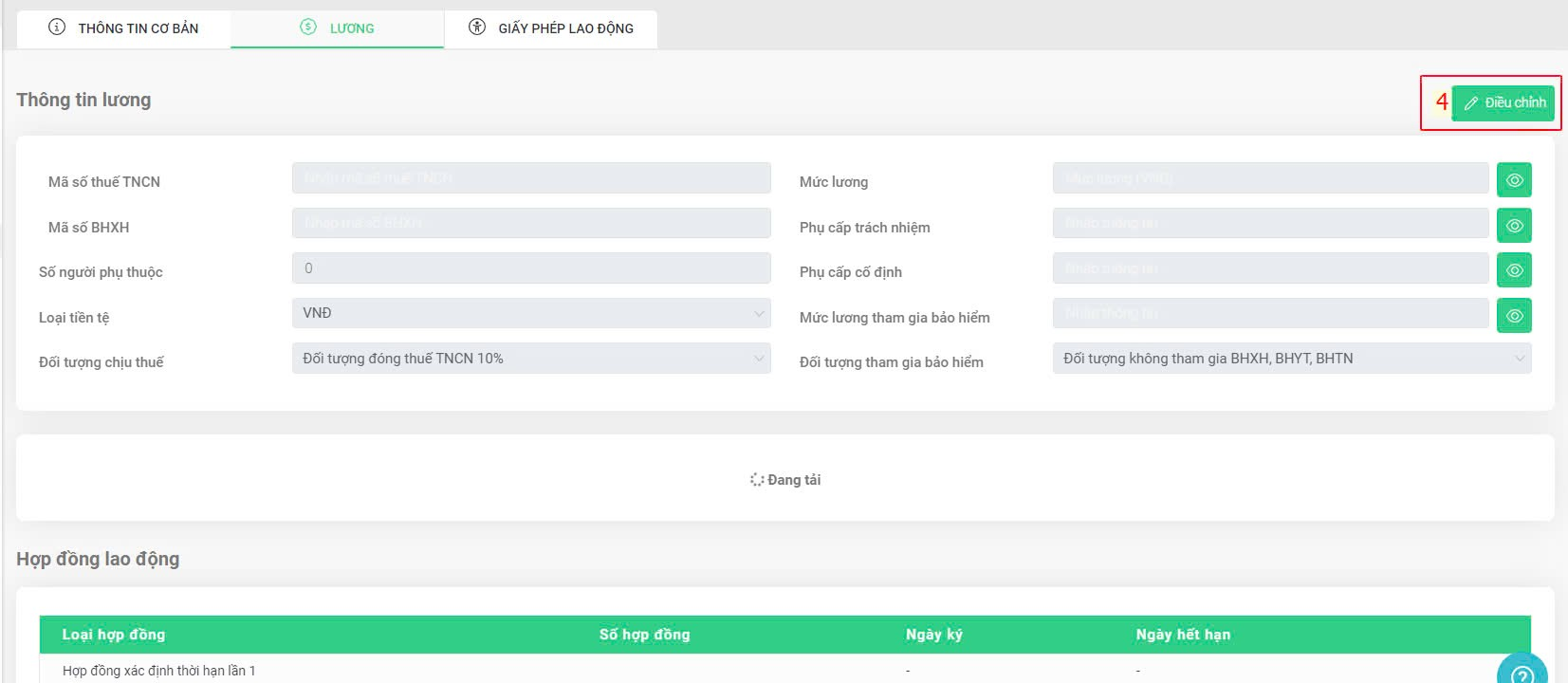
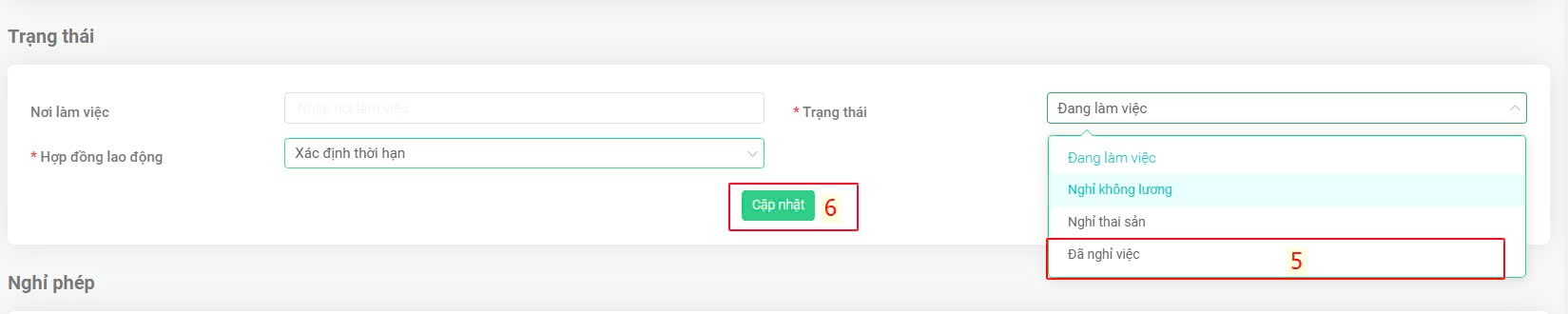
2. Điều chỉnh thông tin đăng nhập:
Thứ tự thao tác:
Công ty > Danh sách nhân viên > Biểu tượng [⋮] của nhân viên cần chỉnh sửa > Thông tin tài khoản > Chỉnh sửa thông tin > Cập nhật